用ESP8266+android,制作自己的WIFI小车(Android 软件)
时间:2022-03-13 20:04
先说一下这篇文章里面的内容:TCP 客户端, 自定义对话框, 自定义按钮, ProgressBar竖直显示, 重力感应传感器,手机返回键新开启界面的问题(返回上次的界面),数据保存
软件的通信是配合
软件的第一个界面就一个按钮 点击按钮弹出一个自定义的对话框 连接的时候 连接上
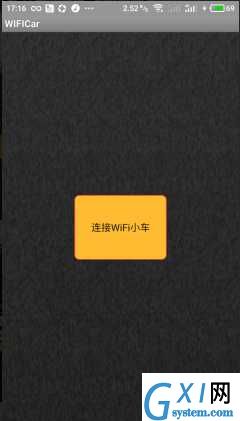

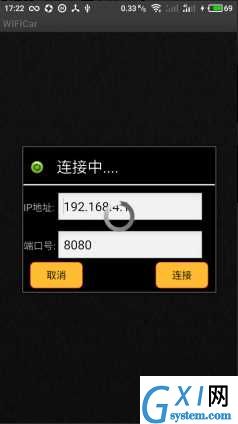
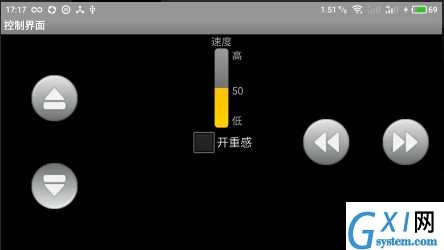
其实一开始想多加一些功能,,不过后来想了想复杂了反而不利于学习.........我会从一开始做到结束都写清楚,如果有大神看到哪地方不合理请指教哈,,,,,
好现在开始做APP
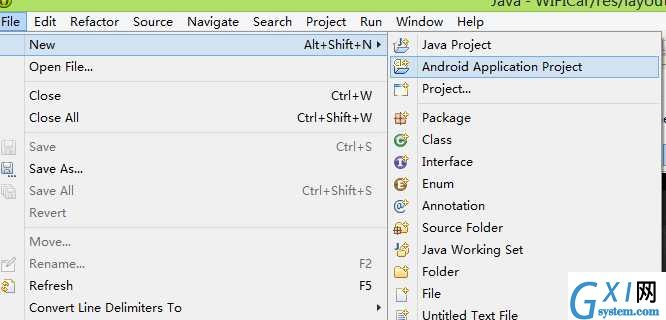
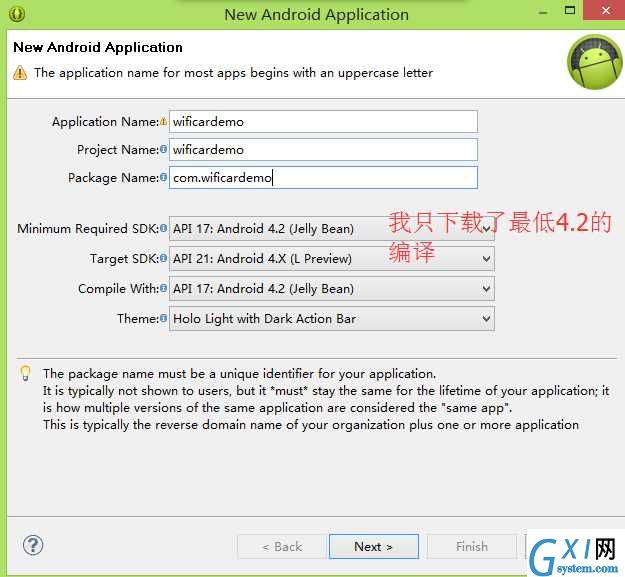
一路Next就行...
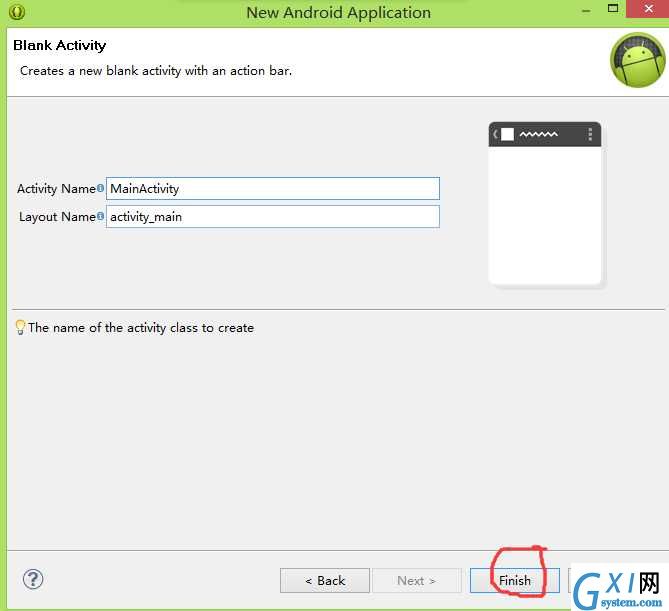
您会发现自己的按钮是圆边的

其实是自己自定义了一些参数
新建一个文件夹存储咱们自定义的一些东西
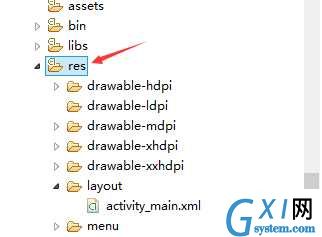
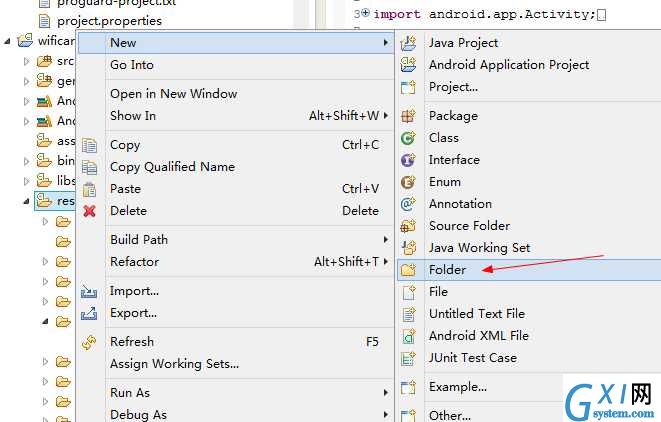
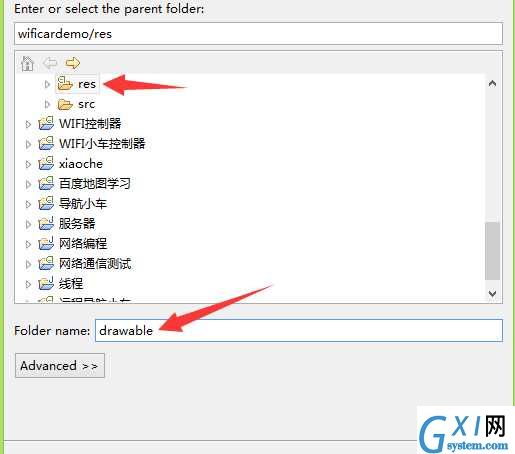
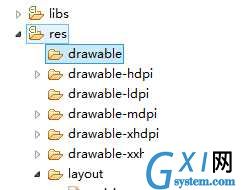
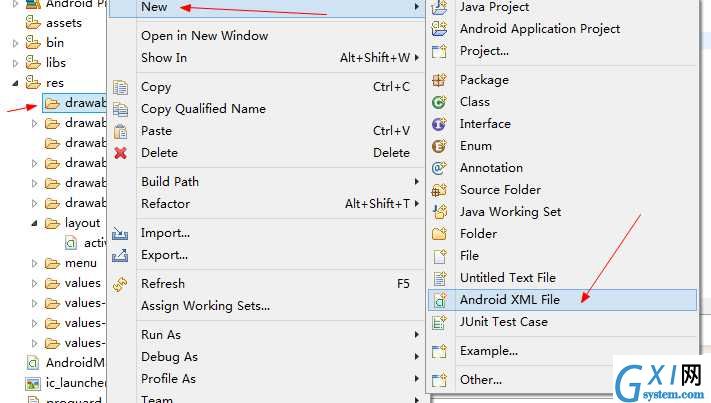
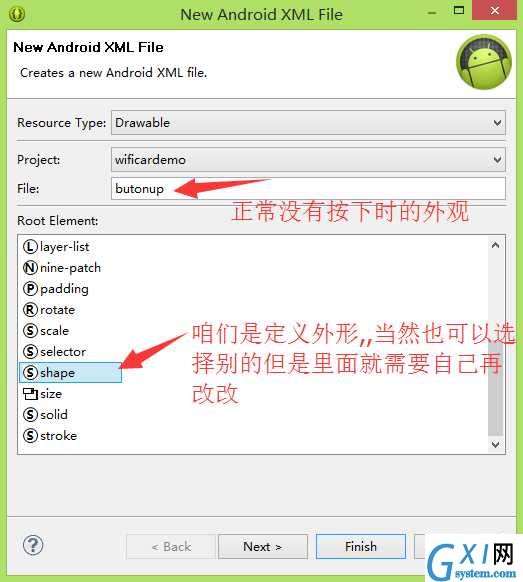
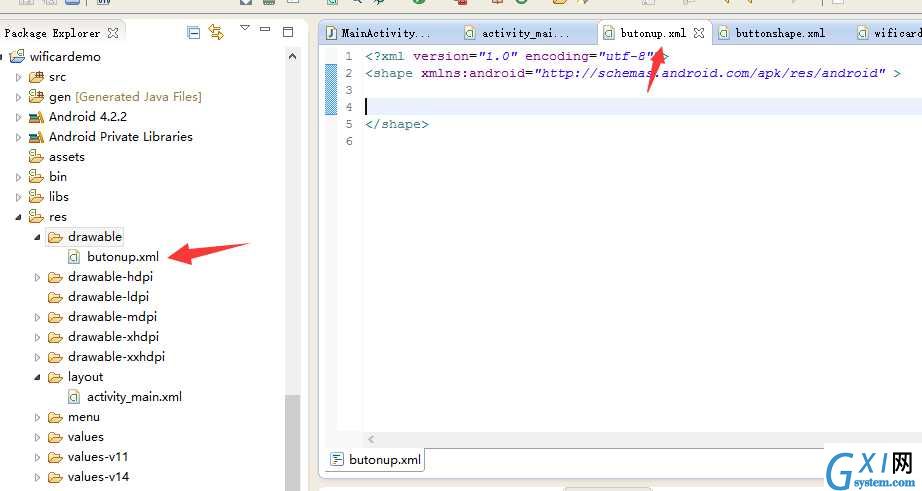
对了为什么名字是drawable
其实是官方提供的,,
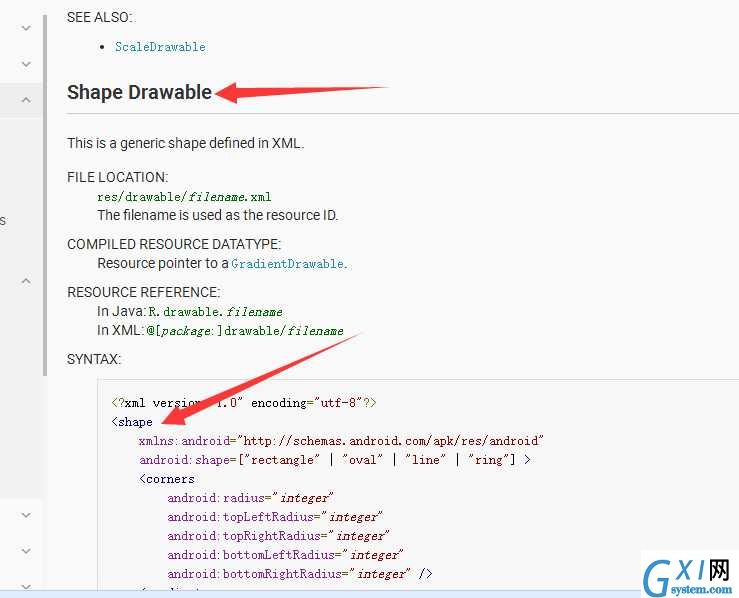
然后呢各个参数后面都有具体解释
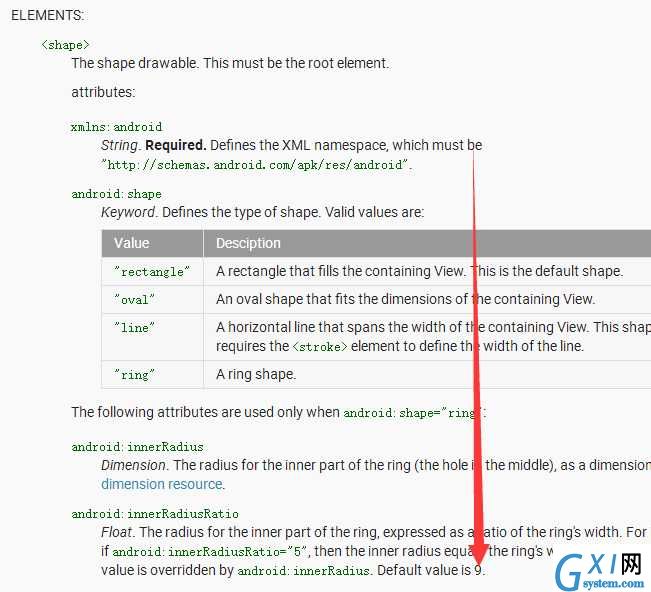
有些小伙伴一看....英文的............大哥下一个有道翻译或者别的翻译软件翻译一下...................
可以自己搜索自己想要的
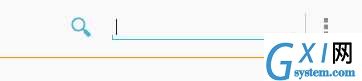
好像这些外形啦背景什么的都在
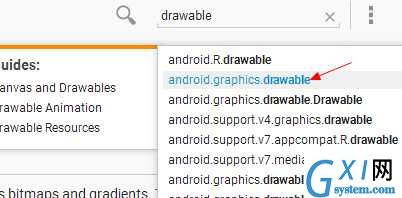
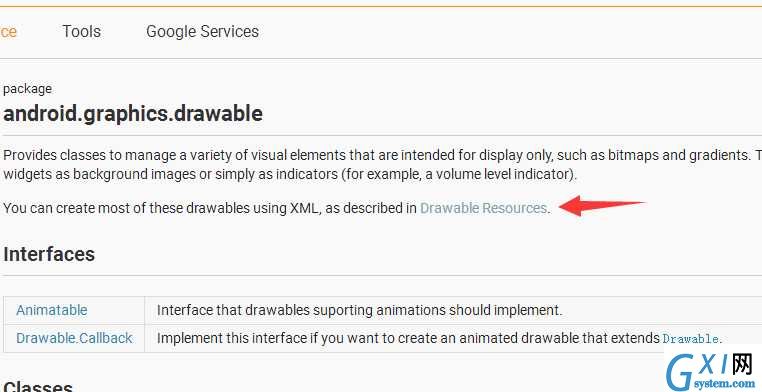
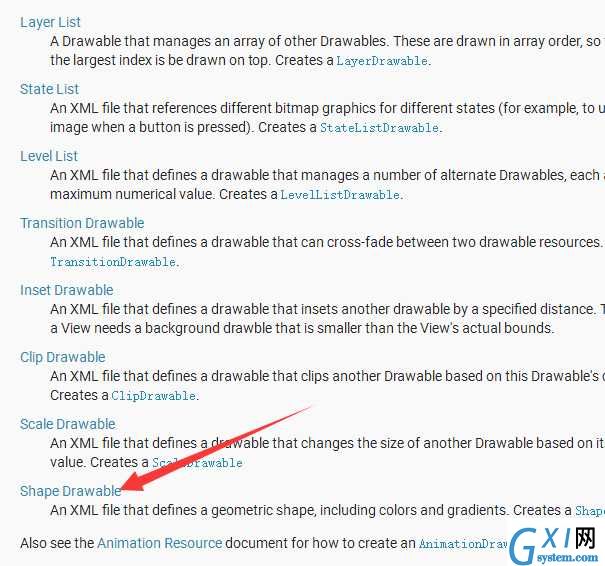
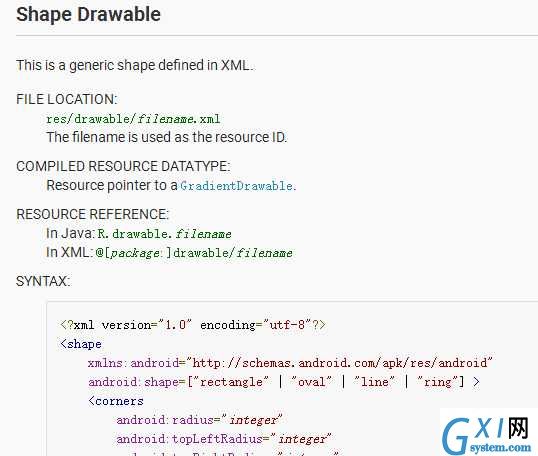
授人予鱼,也要授人予渔;
首先定义一下外形
方形
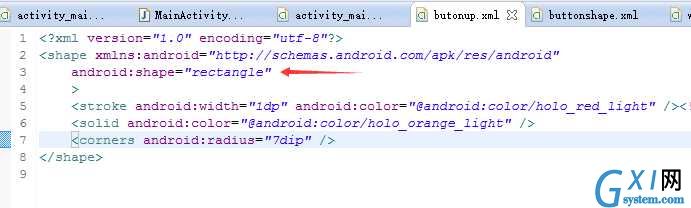
然后呢描一下边框,,,显得是一个按钮

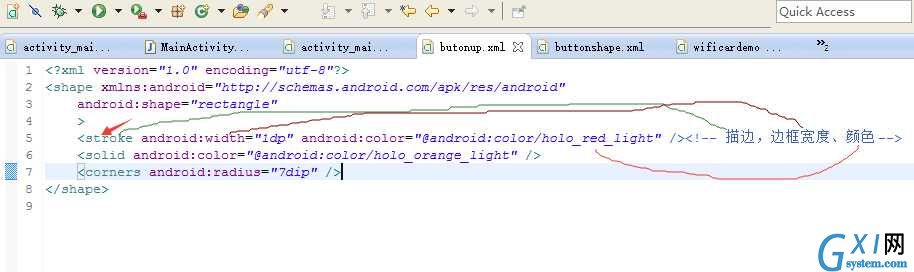
其实可以官方解释
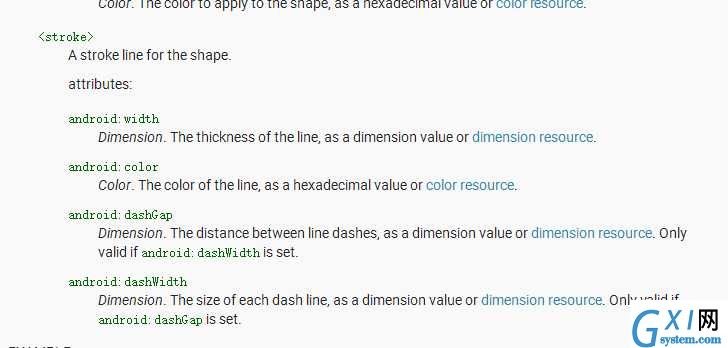
然后定义一下按钮现在显示的颜色
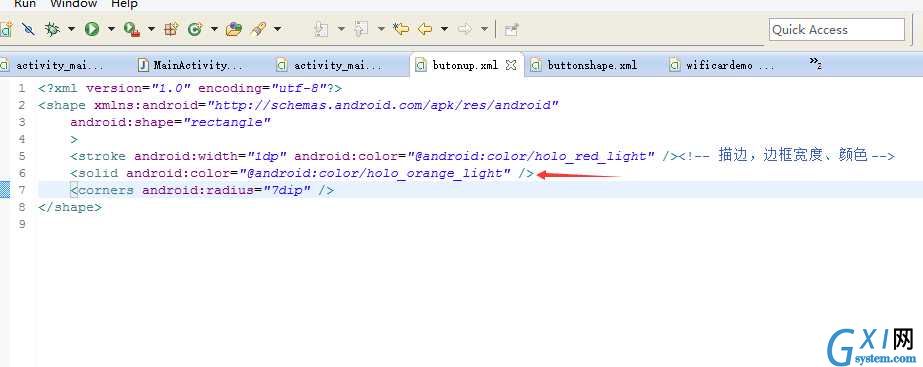
好现在让它的四个角变成圆角,,,对于我这个学机械的而言在solidworks里面应该叫做倒角,,,,有没有学机械的看到这篇文章哈...
记得曾经遇到一个人和我正好相反,,我是报的机械专业,自学的电气,,,,,,而另一个人是报的电气却喜欢机械........兴趣.........
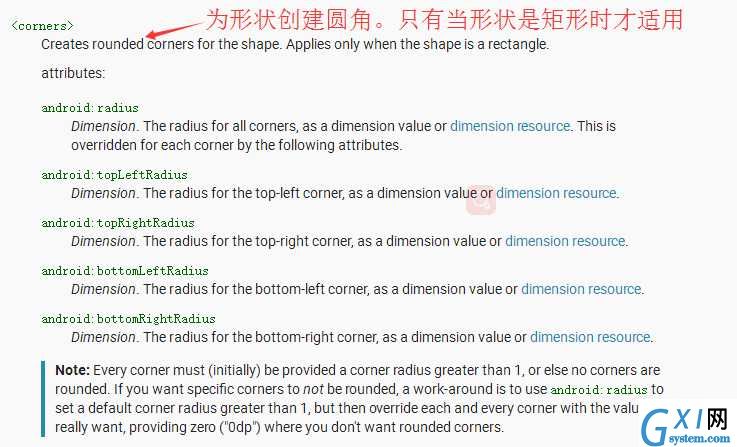
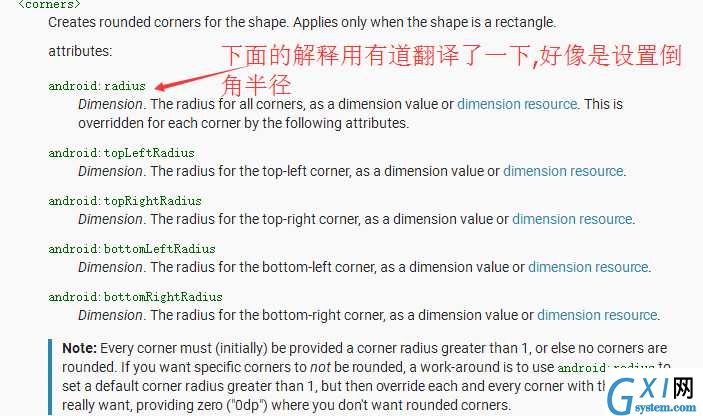
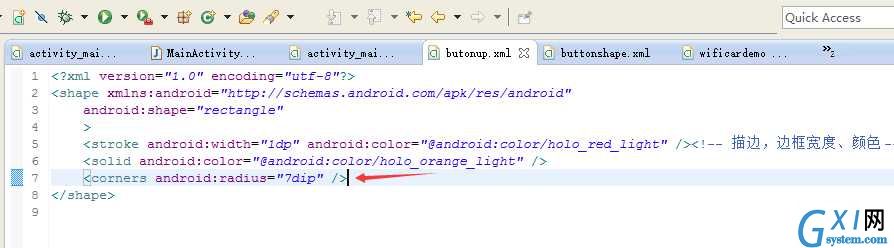
好啦
拖一个按钮过来,放到中心.....您也可以在布局文件里面自己写哈......我是怎样方便怎样弄,,我用的是相对布局
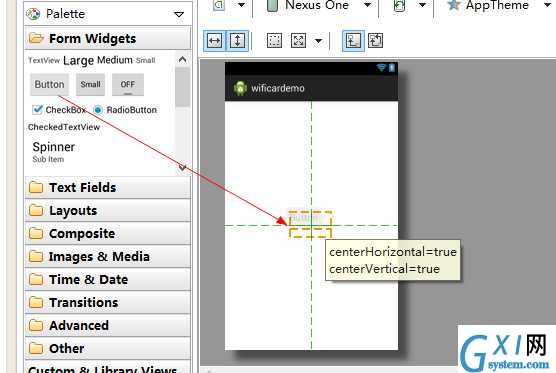

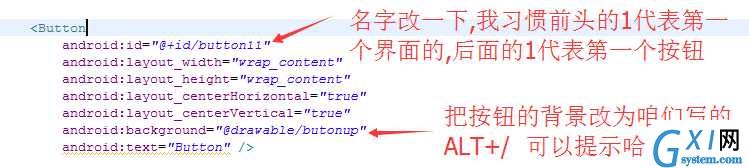
保存一下现在看效果
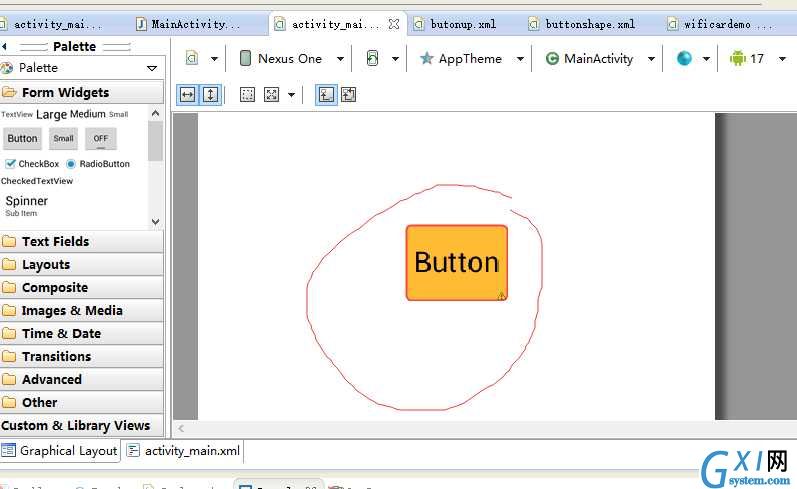
好现在再定义一个按钮按下时的外表文件
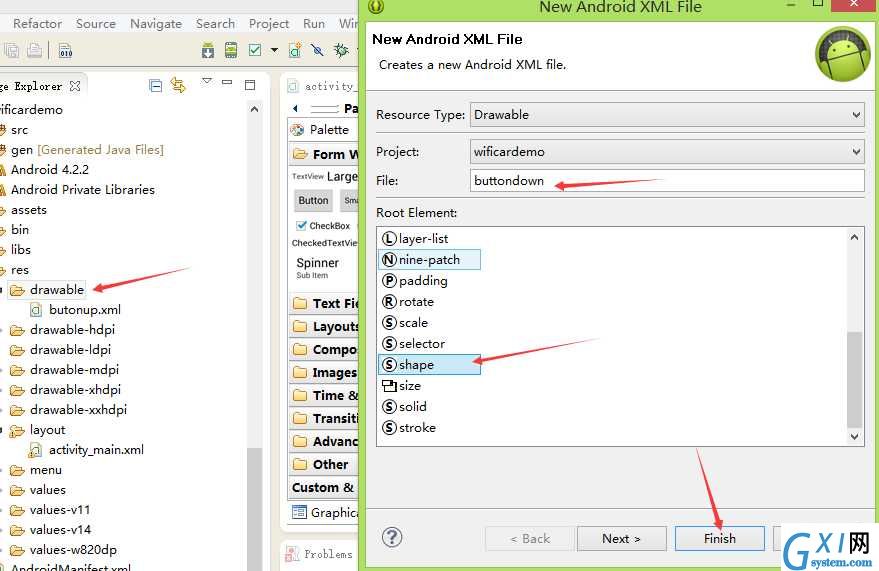
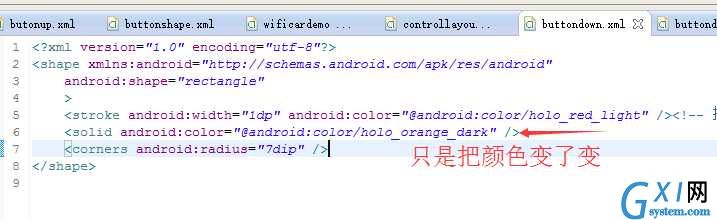
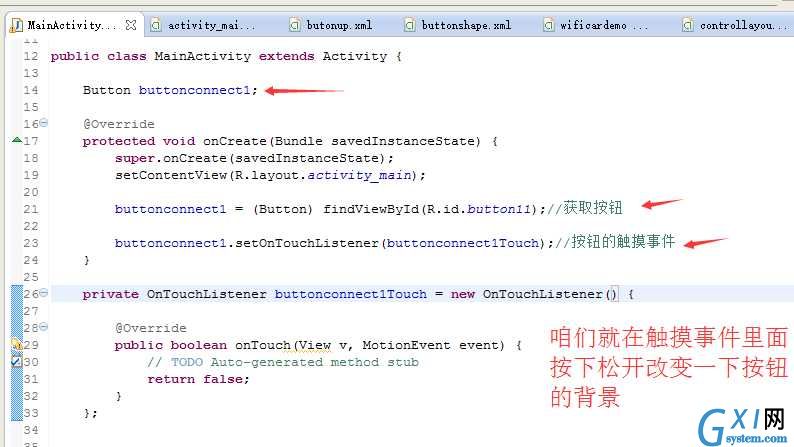
private OnTouchListener buttonconnect1Touch = new OnTouchListener() {
@Override
public boolean onTouch(View v, MotionEvent event) {
// TODO Auto-generated method stub
if (event.getAction()==MotionEvent.ACTION_DOWN) {
buttonconnect1.setBackgroundResource(R.drawable.buttondown);
}
if (event.getAction()==MotionEvent.ACTION_UP) {
buttonconnect1.setBackgroundResource(R.drawable.butonup);
}
return false;
}
};
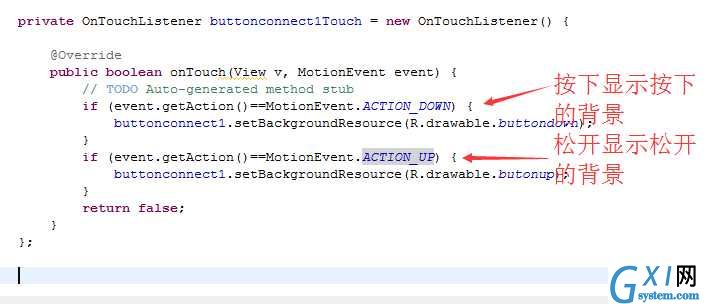
package com.wificardemo;
import android.app.Activity;
import android.os.Bundle;
import android.view.Menu;
import android.view.MenuItem;
import android.view.MotionEvent;
import android.view.View;
import android.view.View.OnTouchListener;
import android.widget.Button;
public class MainActivity extends Activity {
Button buttonconnect1;
@Override
protected void onCreate(Bundle savedInstanceState) {
super.onCreate(savedInstanceState);
setContentView(R.layout.activity_main);
buttonconnect1 = (Button) findViewById(R.id.button11);//获取按钮
buttonconnect1.setOnTouchListener(buttonconnect1Touch);//按钮的触摸事件
}
private OnTouchListener buttonconnect1Touch = new OnTouchListener() {
@Override
public boolean onTouch(View v, MotionEvent event) {
// TODO Auto-generated method stub
if (event.getAction()==MotionEvent.ACTION_DOWN) {
buttonconnect1.setBackgroundResource(R.drawable.buttondown);
}
if (event.getAction()==MotionEvent.ACTION_UP) {
buttonconnect1.setBackgroundResource(R.drawable.butonup);
}
return false;
}
};
@Override
public boolean onCreateOptionsMenu(Menu menu) {
// Inflate the menu; this adds items to the action bar if it is present.
getMenuInflater().inflate(R.menu.main, menu);
return true;
}
@Override
public boolean onOptionsItemSelected(MenuItem item) {
// Handle action bar item clicks here. The action bar will
// automatically handle clicks on the Home/Up button, so long
// as you specify a parent activity in AndroidManifest.xml.
int id = item.getItemId();
if (id == R.id.action_settings) {
return true;
}
return super.onOptionsItemSelected(item);
}
}
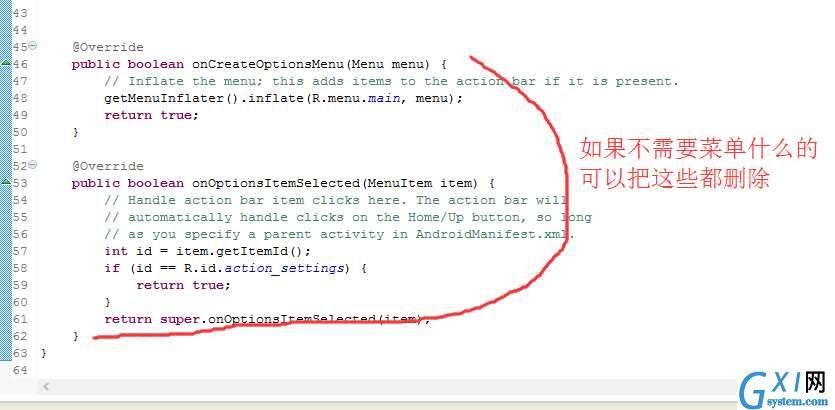
现在编译一下运行到手机看一下
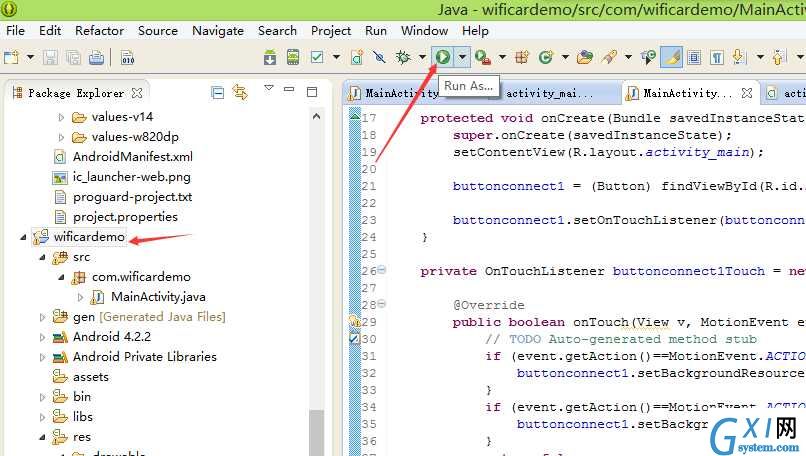
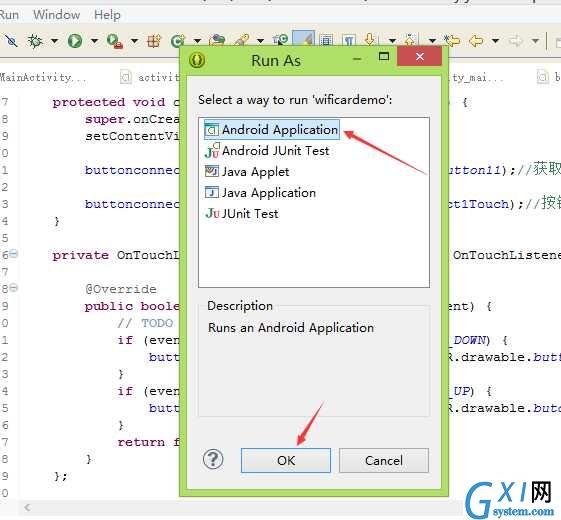
我是直接用的自己的手机,,没有仿真,,现在我的电脑用仿真可是不得了......
平时的状态 按下后
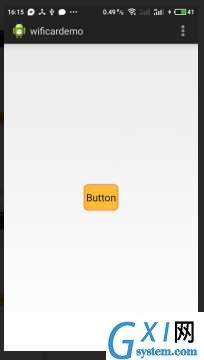
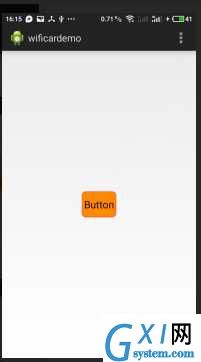
自己看着改改大小和显示
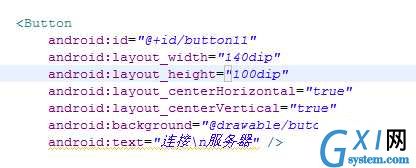
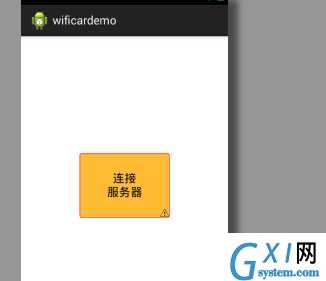
咱们现在要做的是
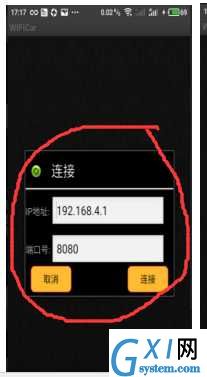
其实这个是自己自定义的一个界面
对了设置一下主题风格...
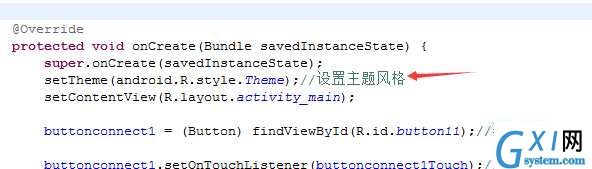
感觉这种风格挺好的
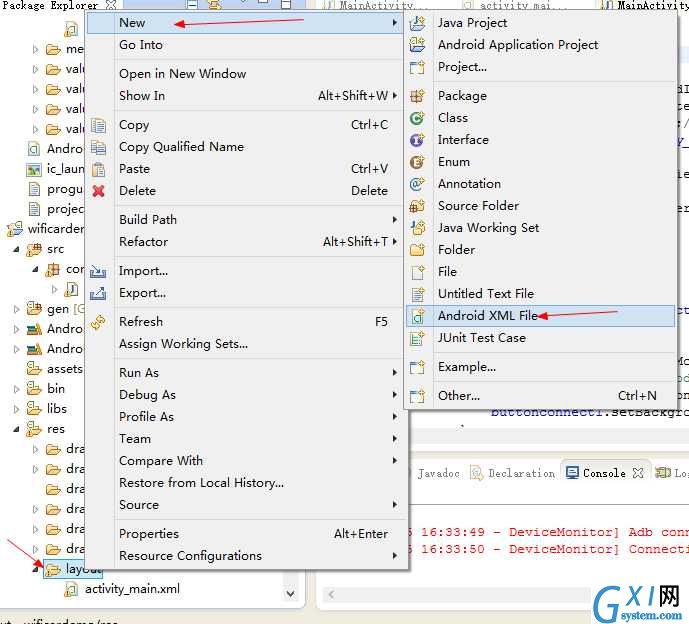
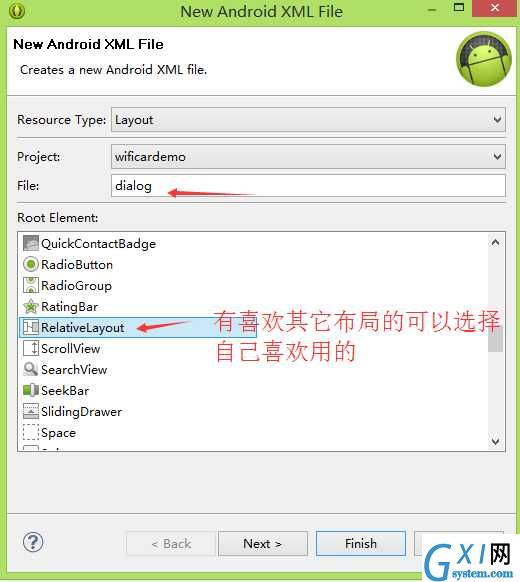
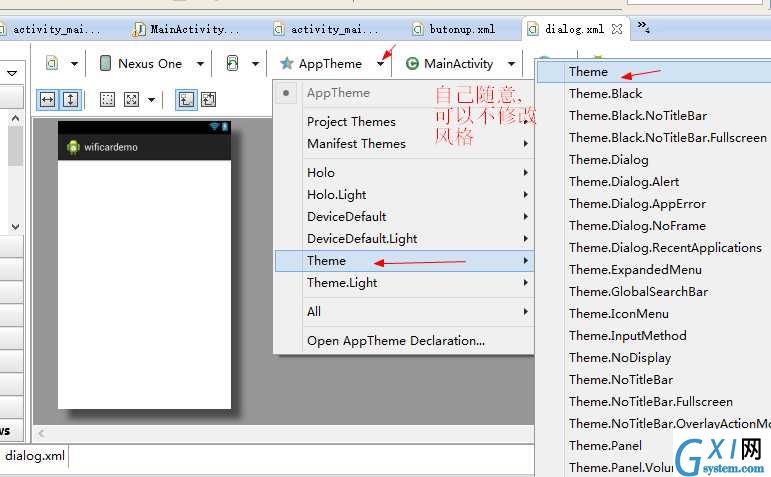
图片可以在我源码里面找,也可以自己弄自己的
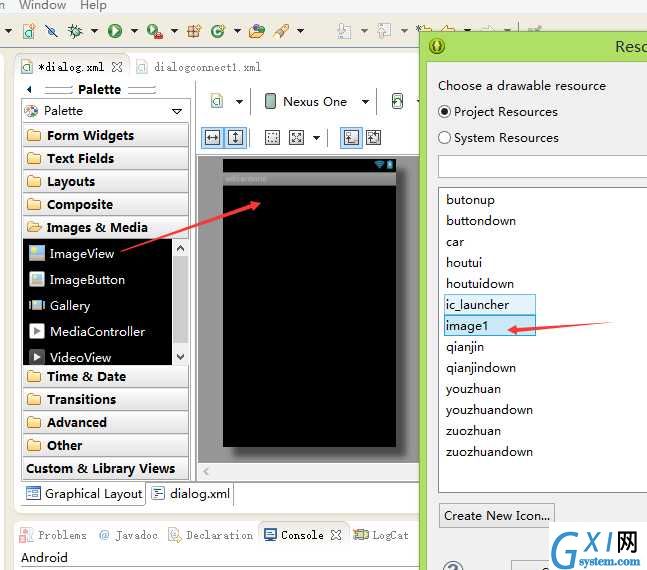
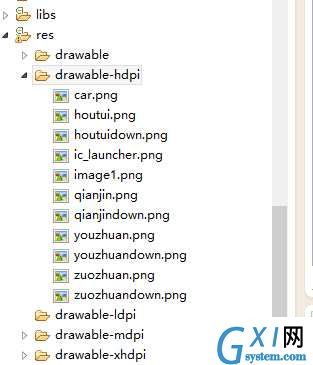
对了,,,,位置还有名字什么的自己看着修改哈
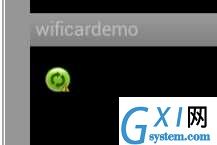
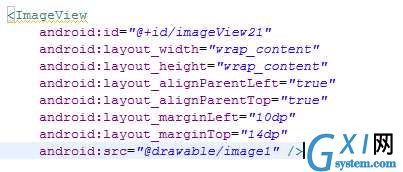

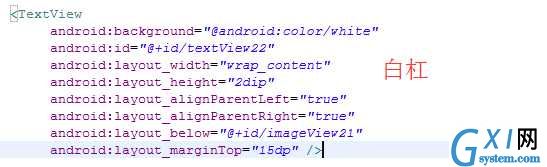
整体界面呢,,,
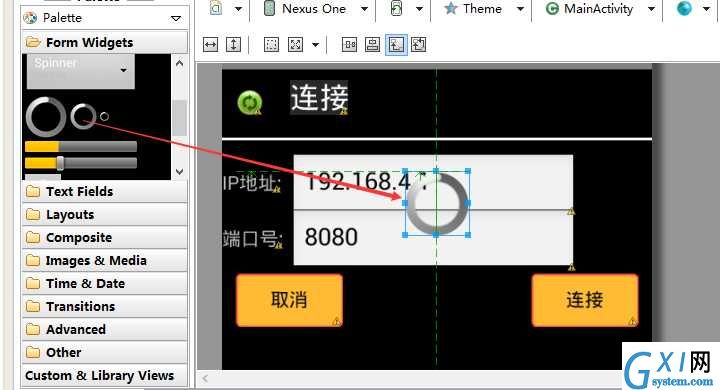
<?xml version="1.0" encoding="utf-8"?>
<RelativeLayout xmlns:android="http://schemas.android.com/apk/res/android"
android:layout_width="match_parent"
android:layout_height="match_parent" >
<TextView
android:background="@android:color/white"
android:id="@+id/textView22"
android:layout_width="wrap_content"
android:layout_height="2dip"
android:layout_alignParentLeft="true"
android:layout_alignParentRight="true"
android:layout_below="@+id/imageView21"
android:layout_marginTop="15dp" />
<TextView
android:id="@+id/textView21"
android:layout_width="wrap_content"
android:layout_height="wrap_content"
android:layout_marginTop="8dp"
android:layout_marginLeft="19dp"
android:layout_toRightOf="@+id/imageView21"
android:text="连接"
android:textAppearance="?android:attr/textAppearanceLarge"
android:textColor="@android:color/white" />
<TextView
android:id="@+id/textView23"
android:layout_width="wrap_content"
android:layout_height="wrap_content"
android:layout_alignParentLeft="true"
android:layout_below="@+id/textView22"
android:layout_marginTop="23dp"
android:text="IP地址:" />
<EditText
android:id="@+id/editText21"
android:layout_width="wrap_content"
android:layout_height="wrap_content"
android:layout_alignBaseline="@+id/textView23"
android:layout_alignBottom="@+id/textView23"
android:layout_alignLeft="@+id/textView21"
android:ems="10"
android:text="192.168.4.1" />
<ImageView
android:id="@+id/imageView21"
android:layout_width="wrap_content"
android:layout_height="wrap_content"
android:layout_marginLeft="10dp"
android:layout_marginTop="14dp"
android:src="@drawable/image1" />
<TextView
android:id="@+id/textView24"
android:layout_width="wrap_content"
android:layout_height="wrap_content"
android:layout_alignBaseline="@+id/editText22"
android:layout_alignBottom="@+id/editText22"
android:layout_alignParentLeft="true"
android:text="端口号:" />
<EditText
android:id="@+id/editText22"
android:layout_width="wrap_content"
android:layout_height="wrap_content"
android:layout_alignLeft="@+id/editText21"
android:layout_below="@+id/editText21"
android:layout_marginTop="10dp"
android:ems="10"
android:text="8080" />
<Button
android:id="@+id/button21"
android:layout_width="80dp"
android:layout_height="40dp"
android:layout_alignParentRight="true"
android:layout_below="@+id/editText22"
android:layout_marginRight="10dp"
android:background="@drawable/butonup"
android:text="连接" />
<Button
android:id="@+id/Button22"
android:layout_width="80dp"
android:layout_height="40dp"
android:layout_alignBottom="@+id/button21"
android:layout_alignTop="@+id/button21"
android:layout_marginLeft="10dp"
android:background="@drawable/butonup"
android:text="取消" />
<ProgressBar
android:id="@+id/progressBar21"
android:layout_width="wrap_content"
android:layout_height="wrap_content"
android:layout_alignTop="@+id/textView23"
android:layout_centerHorizontal="true" />
</RelativeLayout>
好了现在点击主界面的按钮把这个界面当做提示框显示出来
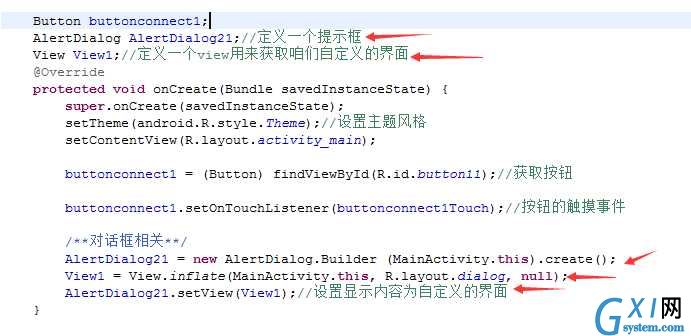
package com.wificardemo;
import android.app.Activity;
import android.app.AlertDialog;
import android.os.Bundle;
import android.view.Menu;
import android.view.MenuItem;
import android.view.MotionEvent;
import android.view.View;
import android.view.View.OnTouchListener;
import android.widget.Button;
import android.widget.EditText;
import android.widget.ProgressBar;
import android.widget.TextView;
public class MainActivity extends Activity {
Button buttonconnect1;
AlertDialog AlertDialog21;//定义一个提示框
View View1;//定义一个view用来获取咱们自定义的界面
Button connectbutton21;//连接服务器
Button cancelbutton22;//取消按钮
ProgressBar progressBar21;//进度条
EditText iPEditText;//IP地址
EditText portEditText;//端口号
TextView titleEditText;//"连接"
@Override
protected void onCreate(Bundle savedInstanceState) {
super.onCreate(savedInstanceState);
setTheme(android.R.style.Theme);//设置主题风格
setContentView(R.layout.activity_main);
buttonconnect1 = (Button) findViewById(R.id.button11);//获取按钮
buttonconnect1.setOnTouchListener(buttonconnect1Touch);//按钮的触摸事件
/**对话框相关**/
AlertDialog21 = new AlertDialog.Builder (MainActivity.this).create();
View1 = View.inflate(MainActivity.this, R.layout.dialog, null);
AlertDialog21.setView(View1);//设置显示内容为自定义的界面
connectbutton21 = (Button) View1.findViewById(R.id.button21);//连接服务器按钮
cancelbutton22 = (Button) View1.findViewById(R.id.Button22);//取消按钮
progressBar21 = (ProgressBar) View1.findViewById(R.id.progressBar21);//进度条
progressBar21.setVisibility(-1);//进度条不显示
iPEditText = (EditText)View1.findViewById(R.id.editText21);//IP地址
portEditText = (EditText)View1.findViewById(R.id.editText22);//端口号
titleEditText = (TextView) View1.findViewById(R.id.textView21);//"连接"
}
/***
* 主界面连接服务器按钮
*/
private OnTouchListener buttonconnect1Touch = new OnTouchListener() {
@Override
public boolean onTouch(View v, MotionEvent event) {
// TODO Auto-generated method stub
if (event.getAction()==MotionEvent.ACTION_DOWN) {
buttonconnect1.setBackgroundResource(R.drawable.buttondown);
}
if (event.getAction()==MotionEvent.ACTION_UP) {
buttonconnect1.setBackgroundResource(R.drawable.butonup);
}
return false;
}
};
}
现在呢就缺少显示了...
我们在主按钮的点击事件中调用显示函数
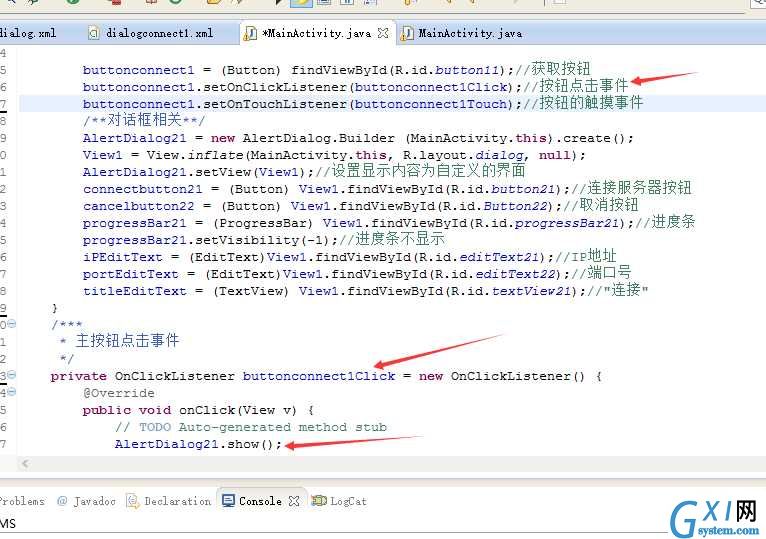
package com.wificardemo;
import android.app.Activity;
import android.app.AlertDialog;
import android.os.Bundle;
import android.view.Menu;
import android.view.MenuItem;
import android.view.MotionEvent;
import android.view.View;
import android.view.View.OnClickListener;
import android.view.View.OnTouchListener;
import android.widget.Button;
import android.widget.EditText;
import android.widget.ProgressBar;
import android.widget.TextView;
public class MainActivity extends Activity {
Button buttonconnect1;
AlertDialog AlertDialog21;//定义一个提示框
View View1;//定义一个view用来获取咱们自定义的界面
Button connectbutton21;//连接服务器
Button cancelbutton22;//取消按钮
ProgressBar progressBar21;//进度条
EditText iPEditText;//IP地址
EditText portEditText;//端口号
TextView titleEditText;//"连接"
@Override
protected void onCreate(Bundle savedInstanceState) {
super.onCreate(savedInstanceState);
setTheme(android.R.style.Theme);//设置主题风格
setContentView(R.layout.activity_main);
buttonconnect1 = (Button) findViewById(R.id.button11);//获取按钮
buttonconnect1.setOnClickListener(buttonconnect1Click);//按钮点击事件
buttonconnect1.setOnTouchListener(buttonconnect1Touch);//按钮的触摸事件
/**对话框相关**/
AlertDialog21 = new AlertDialog.Builder (MainActivity.this).create();
View1 = View.inflate(MainActivity.this, R.layout.dialog, null);
AlertDialog21.setView(View1);//设置显示内容为自定义的界面
connectbutton21 = (Button) View1.findViewById(R.id.button21);//连接服务器按钮
cancelbutton22 = (Button) View1.findViewById(R.id.Button22);//取消按钮
progressBar21 = (ProgressBar) View1.findViewById(R.id.progressBar21);//进度条
progressBar21.setVisibility(-1);//进度条不显示
iPEditText = (EditText)View1.findViewById(R.id.editText21);//IP地址
portEditText = (EditText)View1.findViewById(R.id.editText22);//端口号
titleEditText = (TextView) View1.findViewById(R.id.textView21);//"连接"
}
/***
* 主按钮点击事件
*/
private OnClickListener buttonconnect1Click = new OnClickListener() {
@Override
public void onClick(View v) {
// TODO Auto-generated method stub
AlertDialog21.show();
}
};
/***
* 主界面连接服务器按钮背景改变
*/
private OnTouchListener buttonconnect1Touch = new OnTouchListener() {
@Override
public boolean onTouch(View v, MotionEvent event) {
// TODO Auto-generated method stub
if (event.getAction()==MotionEvent.ACTION_DOWN) {
buttonconnect1.setBackgroundResource(R.drawable.buttondown);
}
if (event.getAction()==MotionEvent.ACTION_UP) {
buttonconnect1.setBackgroundResource(R.drawable.butonup);
}
return false;
}
};
}
现在安装到手机上看一下---界面还可以
做这个简单的取消事件
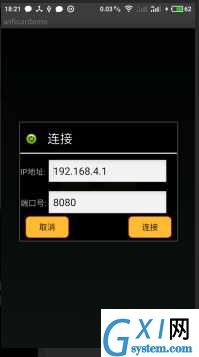
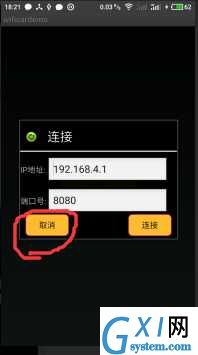
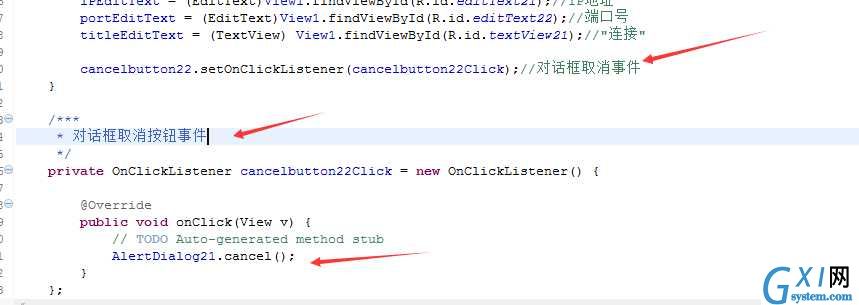
连接按钮呢!!我先说一下思路,,,按下连接按钮是启动一个连接任务,然后呢还要启动一个倒计时器(3S),,,控制这个连接任务执行的时间,还要显示进度条,,如果3S内连接上了,,那么在连接的后面关掉进度条,结束这个连接任务,取消定时器,关闭对话框,然后进入控制界面,,如果3S内没有连接上,也关闭连接任务,关掉进度条,同时显示连接失败.
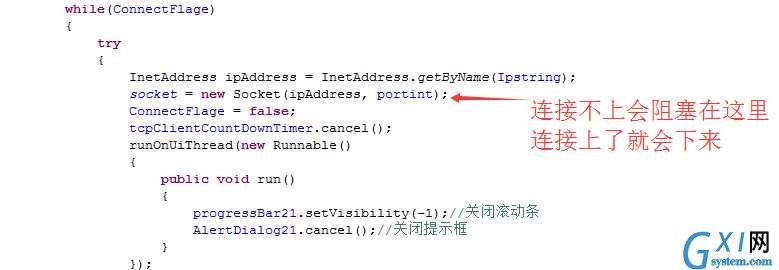
现在的
package com.wificardemo;
import java.io.IOException;
import java.io.InputStream;
import java.io.OutputStream;
import java.net.InetAddress;
import java.net.Socket;
import android.app.Activity;
import android.app.AlertDialog;
import android.os.Bundle;
import android.os.CountDownTimer;
import android.renderscript.Mesh.Primitive;
import android.view.Menu;
import android.view.MenuItem;
import android.view.MotionEvent;
import android.view.View;
import android.view.View.OnClickListener;
import android.view.View.OnTouchListener;
import android.widget.Button;
import android.widget.EditText;
import android.widget.ProgressBar;
import android.widget.TextView;
public class MainActivity extends Activity {
Button buttonconnect1;
AlertDialog AlertDialog21;//定义一个提示框
View View1;//定义一个view用来获取咱们自定义的界面
Button connectbutton21;//连接服务器
Button cancelbutton22;//取消按钮
ProgressBar progressBar21;//进度条
EditText iPEditText;//IP地址
EditText portEditText;//端口号
TextView titleEditText;//"连接"
String Ipstring="";//记录IP地址
int portint=0;//记录端口号
boolean ConnectFlage=true;
int ShowPointSum=0;//显示点的数量,连接中.....(后面的点)
Socket socket = null;//定义socket
InetAddress ipAddress;
OutputStream outputStream=null;//定义输出流
InputStream inputStream=null;//定义输入流
@Override
protected void onCreate(Bundle savedInstanceState) {
super.onCreate(savedInstanceState);
setTheme(android.R.style.Theme);//设置主题风格
setContentView(R.layout.activity_main);
buttonconnect1 = (Button) findViewById(R.id.button11);//获取按钮
buttonconnect1.setOnClickListener(buttonconnect1Click);//按钮点击事件
buttonconnect1.setOnTouchListener(buttonconnect1Touch);//按钮的触摸事件
/**对话框相关**/
AlertDialog21 = new AlertDialog.Builder (MainActivity.this).create();
View1 = View.inflate(MainActivity.this, R.layout.dialog, null);
AlertDialog21.setView(View1);//设置显示内容为自定义的界面
connectbutton21 = (Button) View1.findViewById(R.id.button21);//连接服务器按钮
cancelbutton22 = (Button) View1.findViewById(R.id.Button22);//取消按钮
progressBar21 = (ProgressBar) View1.findViewById(R.id.progressBar21);//进度条
progressBar21.setVisibility(-1);//进度条不显示
iPEditText = (EditText)View1.findViewById(R.id.editText21);//IP地址
portEditText = (EditText)View1.findViewById(R.id.editText22);//端口号
titleEditText = (TextView) View1.findViewById(R.id.textView21);//"连接"
cancelbutton22.setOnClickListener(cancelbutton22Click);//对话框取消事件
connectbutton21.setOnClickListener(connectbutton21Click);//对话框连接按钮点击事件
}
/***
* 对话框连接按钮点击事件
*/
private OnClickListener connectbutton21Click = new OnClickListener() {
@Override
public void onClick(View v) {
// TODO Auto-generated method stub
Ipstring = iPEditText.getText().toString().replace(" ", "");
portint = Integer.valueOf(portEditText.getText().toString().replace(" ", ""));
progressBar21.setVisibility(0);//显示进度条
tcpClientCountDownTimer.cancel();
tcpClientCountDownTimer.start();
ConnectFlage = true;
ShowPointSum = 0;
ConnectSeverThread connectSeverThread = new ConnectSeverThread();
connectSeverThread.start();
}
};
/***
*
* @author 连接服务器任务
*
*/
class ConnectSeverThread extends Thread
{
public void run()
{
while(ConnectFlage)
{
try
{
ipAddress = InetAddress.getByName(Ipstring);
socket = new Socket(ipAddress, portint);
ConnectFlage = false;
tcpClientCountDownTimer.cancel();
runOnUiThread(new Runnable()
{
public void run()
{
progressBar21.setVisibility(-1);//关闭滚动条
AlertDialog21.cancel();//关闭提示框
}
});
inputStream = socket.getInputStream();//获取输入流
}
catch (IOException e)
{
// TODO Auto-generated catch block
e.printStackTrace();
}
}
}
}
/***
* 对话框取消按钮事件
*/
private OnClickListener cancelbutton22Click = new OnClickListener() {
@Override
public void onClick(View v) {
// TODO Auto-generated method stub
ConnectFlage = false;//取消连接任务
tcpClientCountDownTimer.cancel();//结束定时器
progressBar21.setVisibility(-1);//关闭滚动条
AlertDialog21.cancel();//关闭对话框
}
};
/***
* 延时3s的定时器
*/
private CountDownTimer tcpClientCountDownTimer = new CountDownTimer(3000,200) {
@Override
public void onTick(long millisUntilFinished) {//每隔200ms进入
if (ConnectFlage)
{ ShowPointSum ++;
switch (ShowPointSum%9)
{ case 0:titleEditText.setText("连接中");break;
case 1:titleEditText.setText("连接中.");break;
case 2:titleEditText.setText("连接中..");break;
case 3:titleEditText.setText("连接中...");break;
case 4:titleEditText.setText("连接中....");break;
case 5:titleEditText.setText("连接中.....");break;
case 6:titleEditText.setText("连接中......");break;
case 7:titleEditText.setText("连接中.......");break;
case 8:titleEditText.setText("连接中........");break;
default:
break;
}
}
}
@Override
public void onFinish() {//3s后进入(没有取消定时器的情况下)
if (ConnectFlage)
{ ConnectFlage = false;
progressBar21.setVisibility(-1);//关闭滚动条
titleEditText.setText("连接服务器失败!!");
}
tcpClientCountDownTimer.cancel();
}
};
/***
* 主按钮点击事件
*/
private OnClickListener buttonconnect1Click = new OnClickListener() {
@Override
public void onClick(View v) {
// TODO Auto-generated method stub
titleEditText.setText("连接");
AlertDialog21.show();
}
};
/***
* 主界面连接服务器按钮背景改变
*/
private OnTouchListener buttonconnect1Touch = new OnTouchListener() {
@Override
public boolean onTouch(View v, MotionEvent event) {
// TODO Auto-generated method stub
if (event.getAction()==MotionEvent.ACTION_DOWN) {
buttonconnect1.setBackgroundResource(R.drawable.buttondown);
}
if (event.getAction()==MotionEvent.ACTION_UP) {
buttonconnect1.setBackgroundResource(R.drawable.butonup);
}
return false;
}
};
}
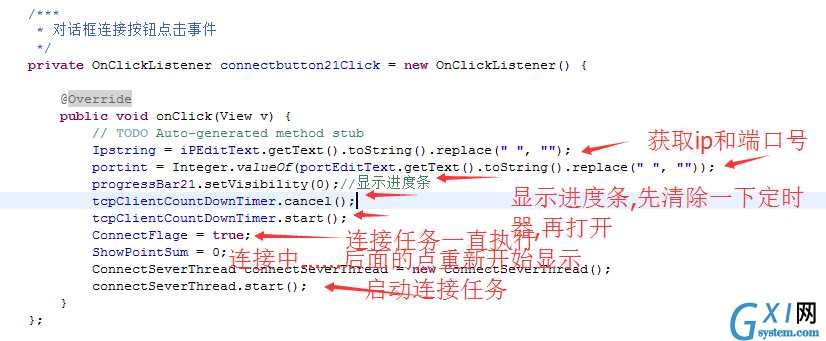
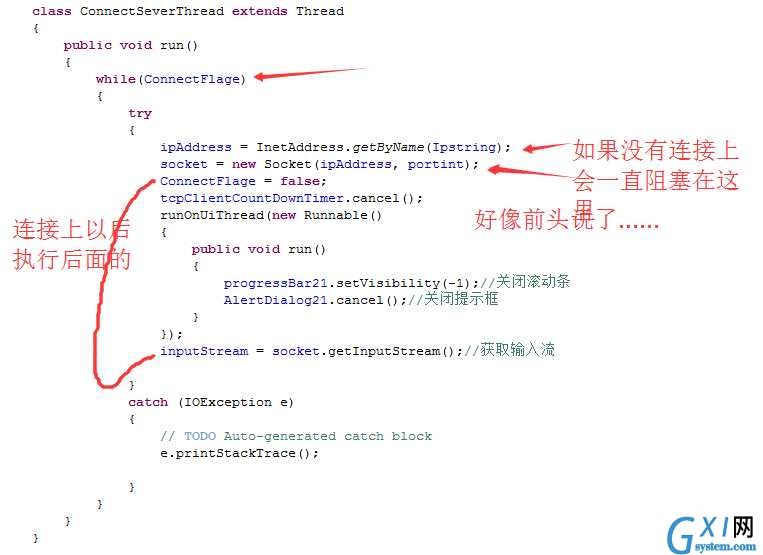
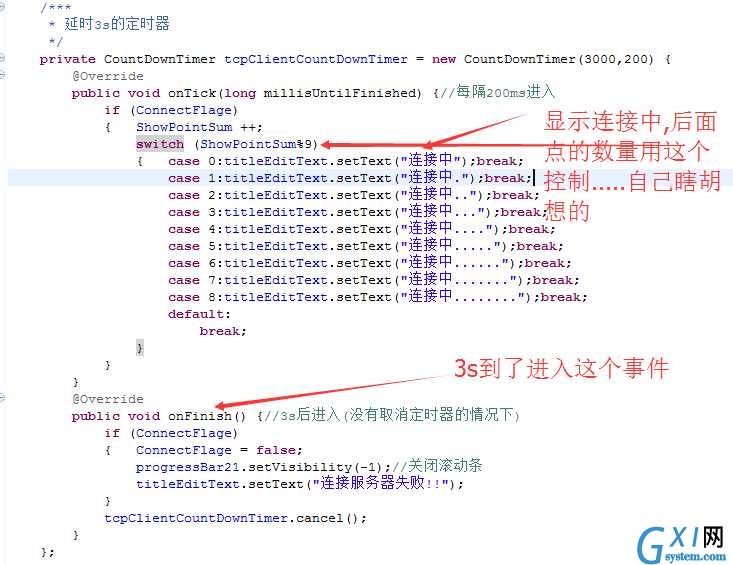

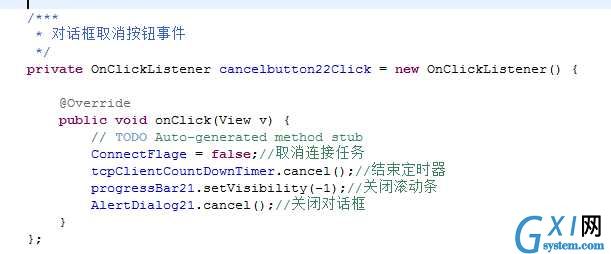
现在加上权限然后连接WIFI模块测试一下哈
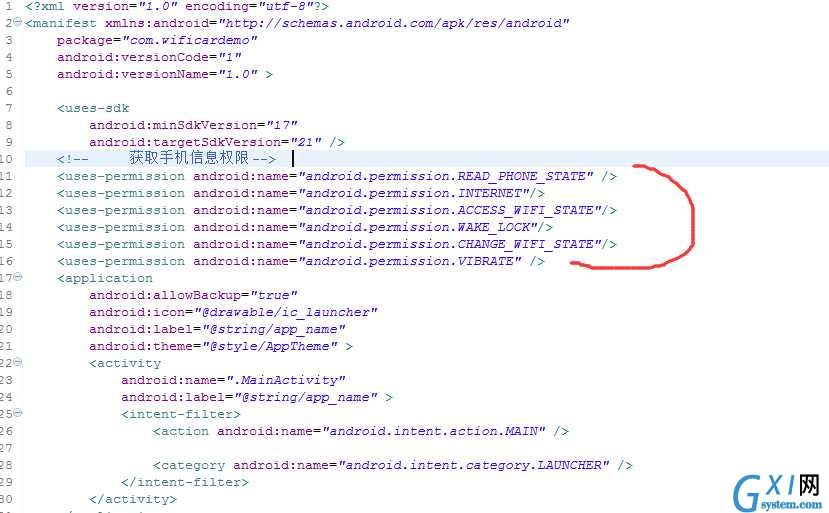
<uses-permission android:name="android.permission.READ_PHONE_STATE" />
<uses-permission android:name="android.permission.INTERNET"/>
<uses-permission android:name="android.permission.ACCESS_WIFI_STATE"/>
<uses-permission android:name="android.permission.WAKE_LOCK"/>
<uses-permission android:name="android.permission.CHANGE_WIFI_STATE"/>
<uses-permission android:name="android.permission.VIBRATE" />
连接模块的无线
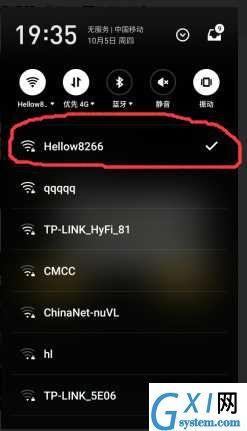
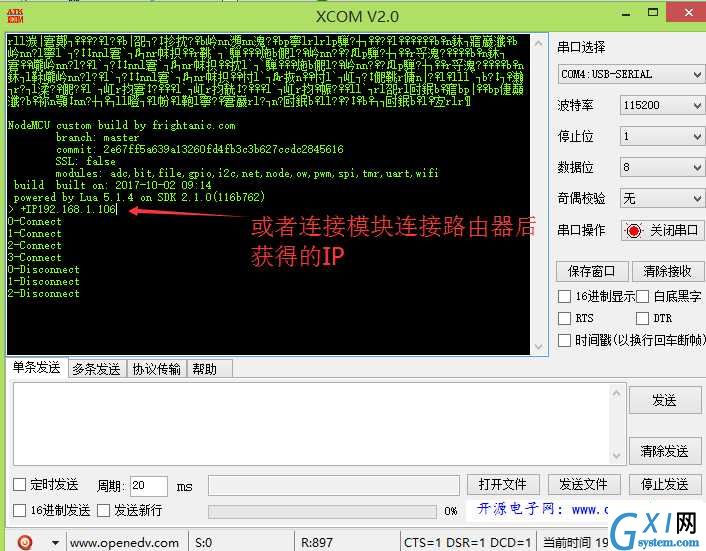
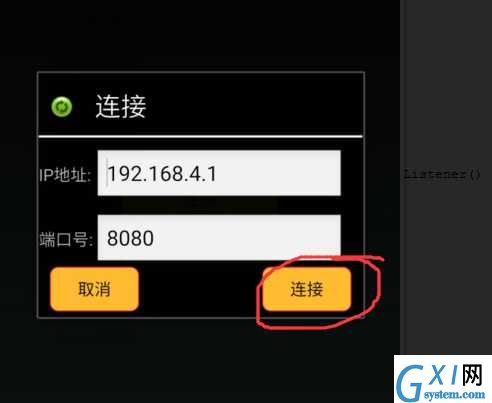
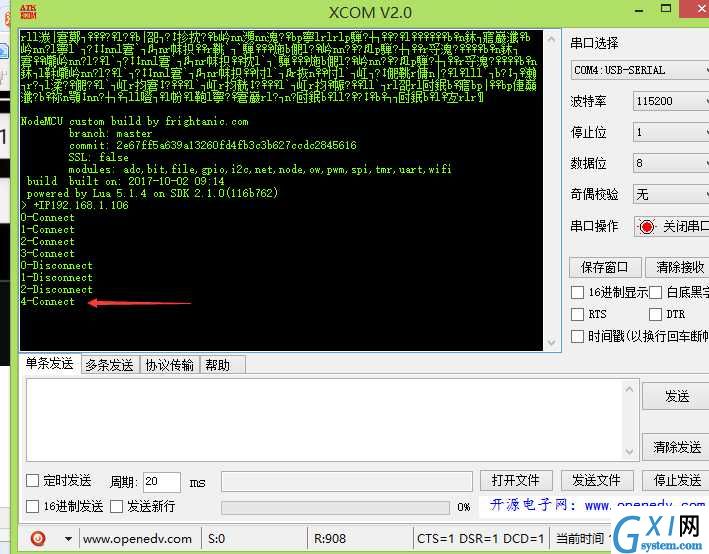
然后会发现
对话框消失了
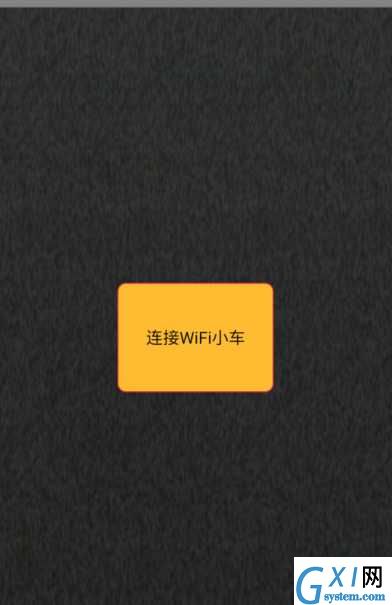
因为咱们自己设置的消失
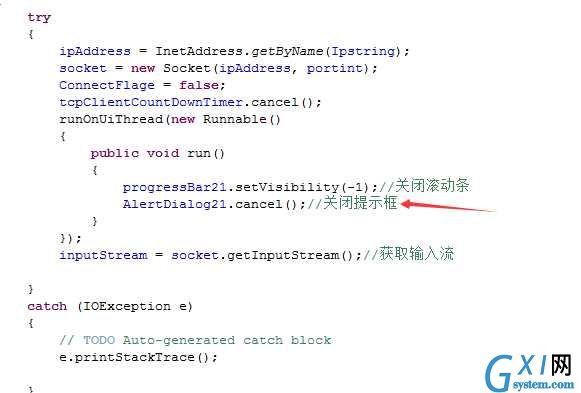
现在让它连接后打开控制界面
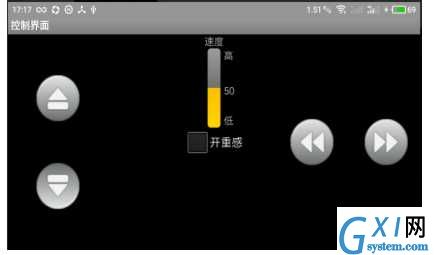
还是先把IP和端口号的信息做成能够保存的吧
咱们就用 SharedPreferences
可以看一下这篇文章的介绍
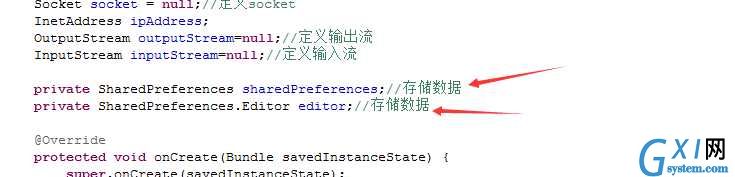
得到SharedPreferences对象

然后
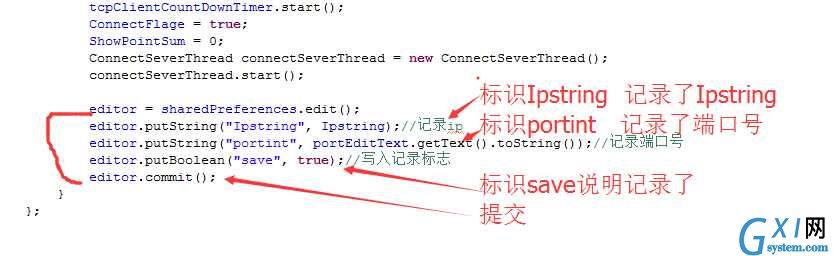
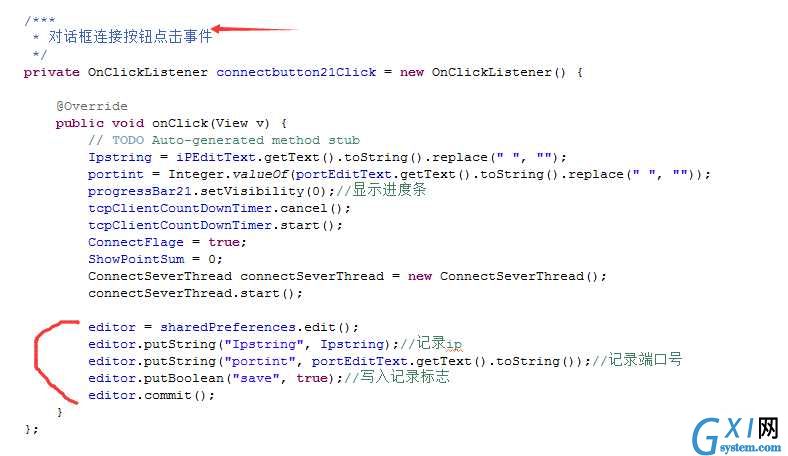
那么一开始运行就要检测是不是记录了,,如果记录了就取出来记录的数据然后显示在对应的文本框中
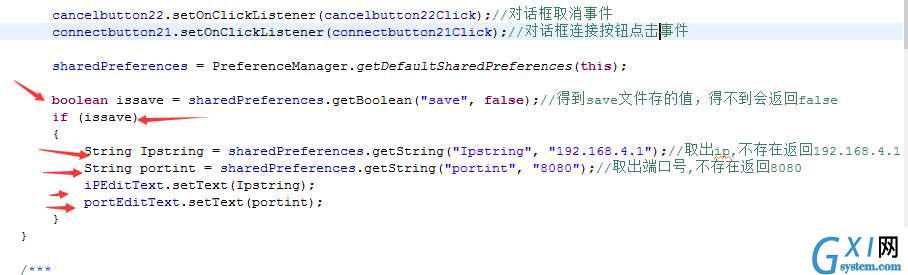
整体的代码
package com.wificardemo;
import java.io.IOException;
import java.io.InputStream;
import java.io.OutputStream;
import java.net.InetAddress;
import java.net.Socket;
import android.app.Activity;
import android.app.AlertDialog;
import android.content.SharedPreferences;
import android.os.Bundle;
import android.os.CountDownTimer;
import android.preference.PreferenceManager;
import android.renderscript.Mesh.Primitive;
import android.view.Menu;
import android.view.MenuItem;
import android.view.MotionEvent;
import android.view.View;
import android.view.View.OnClickListener;
import android.view.View.OnTouchListener;
import android.widget.Button;
import android.widget.EditText;
import android.widget.ProgressBar;
import android.widget.TextView;
public class MainActivity extends Activity {
Button buttonconnect1;
AlertDialog AlertDialog21;//定义一个提示框
View View1;//定义一个view用来获取咱们自定义的界面
Button connectbutton21;//连接服务器
Button cancelbutton22;//取消按钮
ProgressBar progressBar21;//进度条
EditText iPEditText;//IP地址
EditText portEditText;//端口号
TextView titleEditText;//"连接"
String Ipstring="";//记录IP地址
int portint=0;//记录端口号
boolean ConnectFlage=true;
int ShowPointSum=0;//显示点的数量,连接中.....(后面的点)
Socket socket = null;//定义socket
InetAddress ipAddress;
OutputStream outputStream=null;//定义输出流
InputStream inputStream=null;//定义输入流
private SharedPreferences sharedPreferences;//存储数据
private SharedPreferences.Editor editor;//存储数据
@Override
protected void onCreate(Bundle savedInstanceState) {
super.onCreate(savedInstanceState);
setTheme(android.R.style.Theme);//设置主题风格
setContentView(R.layout.activity_main);
buttonconnect1 = (Button) findViewById(R.id.button11);//获取按钮
buttonconnect1.setOnClickListener(buttonconnect1Click);//按钮点击事件
buttonconnect1.setOnTouchListener(buttonconnect1Touch);//按钮的触摸事件
/**对话框相关**/
AlertDialog21 = new AlertDialog.Builder (MainActivity.this).create();
View1 = View.inflate(MainActivity.this, R.layout.dialog, null);
AlertDialog21.setView(View1);//设置显示内容为自定义的界面
connectbutton21 = (Button) View1.findViewById(R.id.button21);//连接服务器按钮
cancelbutton22 = (Button) View1.findViewById(R.id.Button22);//取消按钮
progressBar21 = (ProgressBar) View1.findViewById(R.id.progressBar21);//进度条
progressBar21.setVisibility(-1);//进度条不显示
iPEditText = (EditText)View1.findViewById(R.id.editText21);//IP地址
portEditText = (EditText)View1.findViewById(R.id.editText22);//端口号
titleEditText = (TextView) View1.findViewById(R.id.textView21);//"连接"
cancelbutton22.setOnClickListener(cancelbutton22Click);//对话框取消事件
connectbutton21.setOnClickListener(connectbutton21Click);//对话框连接按钮点击事件
sharedPreferences = PreferenceManager.getDefaultSharedPreferences(this);
boolean issave = sharedPreferences.getBoolean("save", false);//得到save文件存的值,得不到会返回false
if (issave)
{
String Ipstring = sharedPreferences.getString("Ipstring", "192.168.4.1");//取出ip,不存在返回192.168.4.1
String portint = sharedPreferences.getString("portint", "8080");//取出端口号,不存在返回8080
iPEditText.setText(Ipstring);
portEditText.setText(portint);
}
}
/***
* 对话框连接按钮点击事件
*/
private OnClickListener connectbutton21Click = new OnClickListener() {
@Override
public void onClick(View v) {
// TODO Auto-generated method stub
Ipstring = iPEditText.getText().toString().replace(" ", "");
portint = Integer.valueOf(portEditText.getText().toString().replace(" ", ""));
progressBar21.setVisibility(0);//显示进度条
tcpClientCountDownTimer.cancel();
tcpClientCountDownTimer.start();
ConnectFlage = true;
ShowPointSum = 0;
ConnectSeverThread connectSeverThread = new ConnectSeverThread();
connectSeverThread.start();
editor = sharedPreferences.edit();
editor.putString("Ipstring", Ipstring);//记录ip
editor.putString("portint", portEditText.getText().toString());//记录端口号
editor.putBoolean("save", true);//写入记录标志
editor.commit();
}
};
/***
*
* @author 连接服务器任务
*
*/
class ConnectSeverThread extends Thread
{
public void run()
{
while(ConnectFlage)
{
try
{
ipAddress = InetAddress.getByName(Ipstring);
socket = new Socket(ipAddress, portint);
ConnectFlage = false;
tcpClientCountDownTimer.cancel();
runOnUiThread(new Runnable()
{
public void run()
{
progressBar21.setVisibility(-1);//关闭滚动条
AlertDialog21.cancel();//关闭提示框
}
});
inputStream = socket.getInputStream();//获取输入流
}
catch (IOException e)
{
// TODO Auto-generated catch block
e.printStackTrace();
}
}
}
}
/***
* 对话框取消按钮事件
*/
private OnClickListener cancelbutton22Click = new OnClickListener() {
@Override
public void onClick(View v) {
// TODO Auto-generated method stub
ConnectFlage = false;//取消连接任务
tcpClientCountDownTimer.cancel();//结束定时器
progressBar21.setVisibility(-1);//关闭滚动条
AlertDialog21.cancel();//关闭对话框
}
};
/***
* 延时3s的定时器
*/
private CountDownTimer tcpClientCountDownTimer = new CountDownTimer(3000,200) {
@Override
public void onTick(long millisUntilFinished) {//每隔200ms进入
if (ConnectFlage)
{ ShowPointSum ++;
switch (ShowPointSum%9)
{ case 0:titleEditText.setText("连接中");break;
case 1:titleEditText.setText("连接中.");break;
case 2:titleEditText.setText("连接中..");break;
case 3:titleEditText.setText("连接中...");break;
case 4:titleEditText.setText("连接中....");break;
case 5:titleEditText.setText("连接中.....");break;
case 6:titleEditText.setText("连接中......");break;
case 7:titleEditText.setText("连接中.......");break;
case 8:titleEditText.setText("连接中........");break;
default:
break;
}
}
}
@Override
public void onFinish() {//3s后进入(没有取消定时器的情况下)
if (ConnectFlage)
{ ConnectFlage = false;
progressBar21.setVisibility(-1);//关闭滚动条
titleEditText.setText("连接服务器失败!!");
}
tcpClientCountDownTimer.cancel();
}
};
/***
* 主按钮点击事件
*/
private OnClickListener buttonconnect1Click = new OnClickListener() {
@Override
public void onClick(View v) {
// TODO Auto-generated method stub
titleEditText.setText("连接");
AlertDialog21.show();
}
};
/***
* 主界面连接服务器按钮背景改变
*/
private OnTouchListener buttonconnect1Touch = new OnTouchListener() {
@Override
public boolean onTouch(View v, MotionEvent event) {
// TODO Auto-generated method stub
if (event.getAction()==MotionEvent.ACTION_DOWN) {
buttonconnect1.setBackgroundResource(R.drawable.buttondown);
}
if (event.getAction()==MotionEvent.ACTION_UP) {
buttonconnect1.setBackgroundResource(R.drawable.butonup);
}
return false;
}
};
}
现在做控制界面
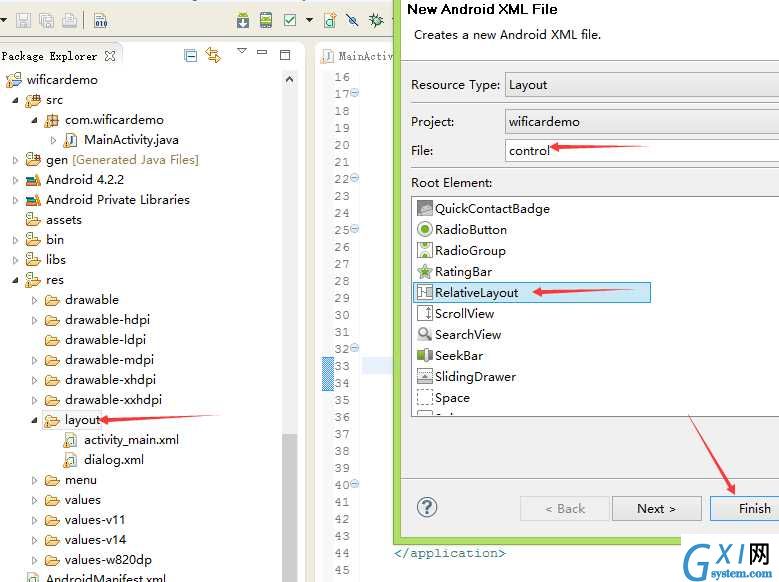
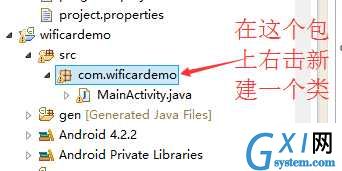
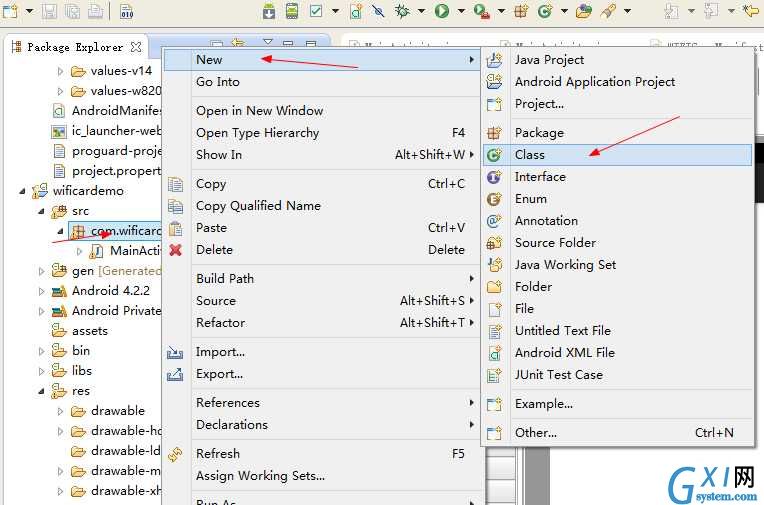
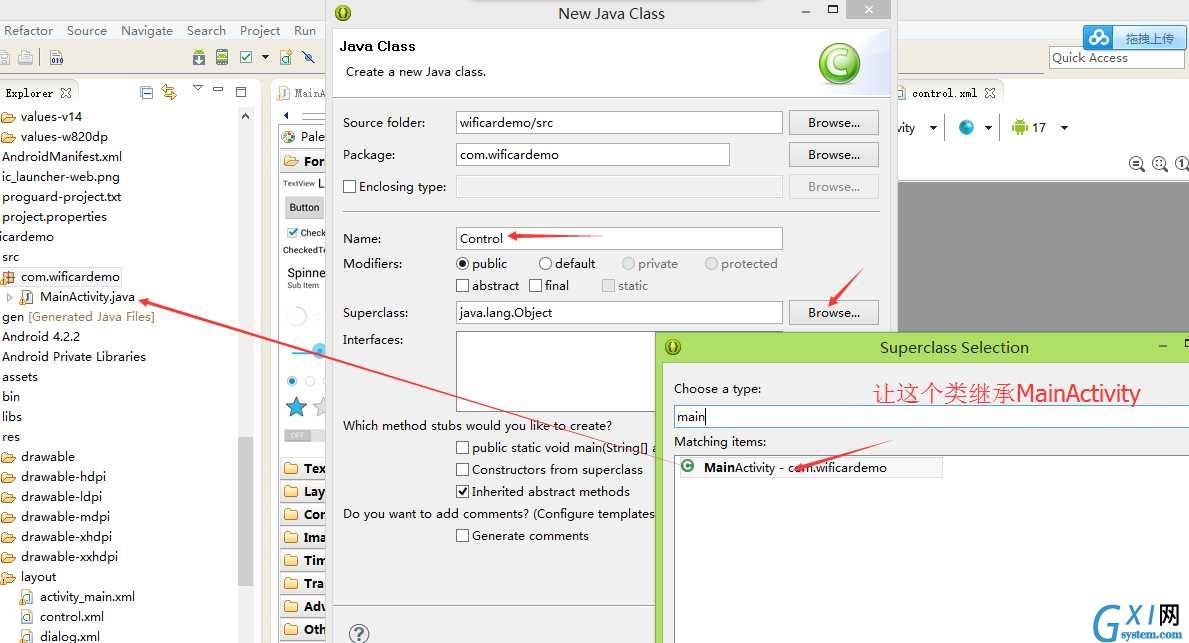
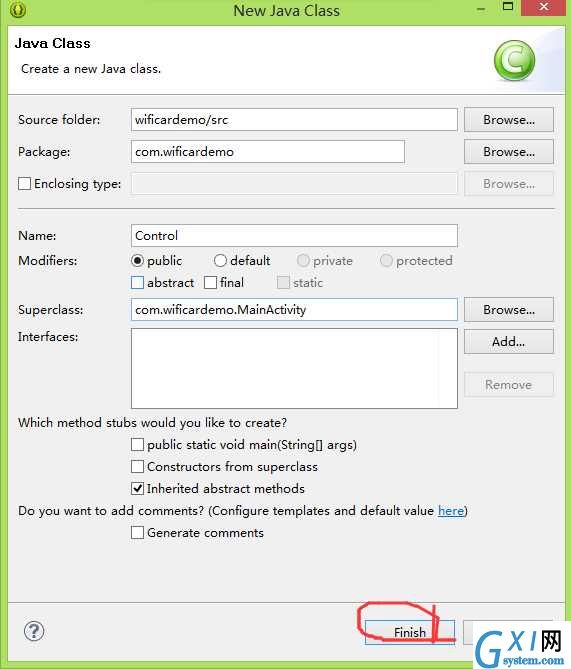
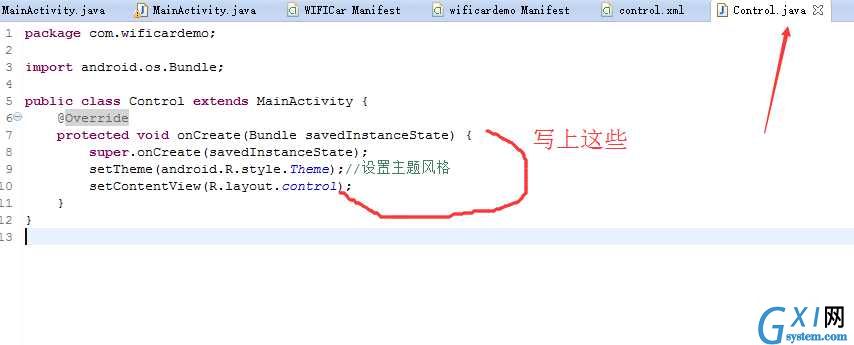
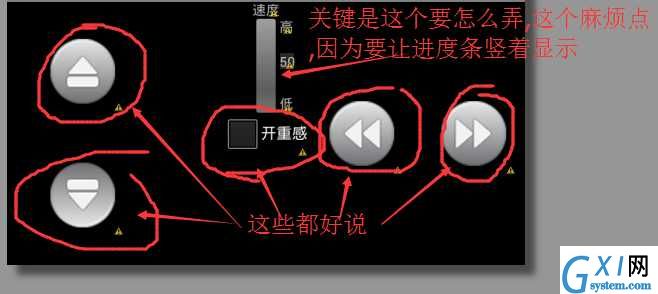

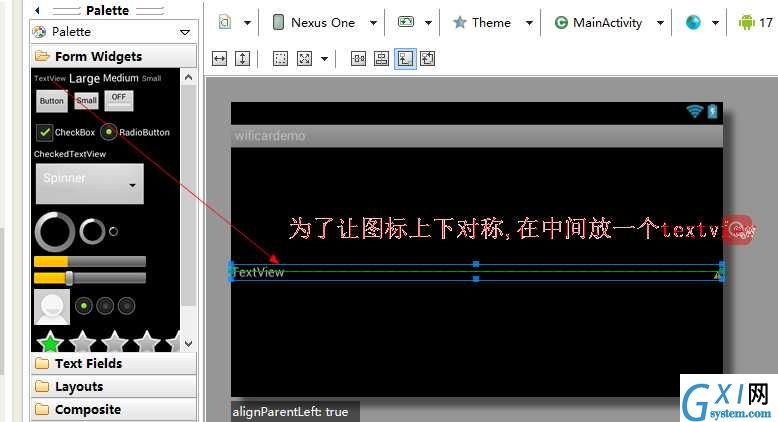
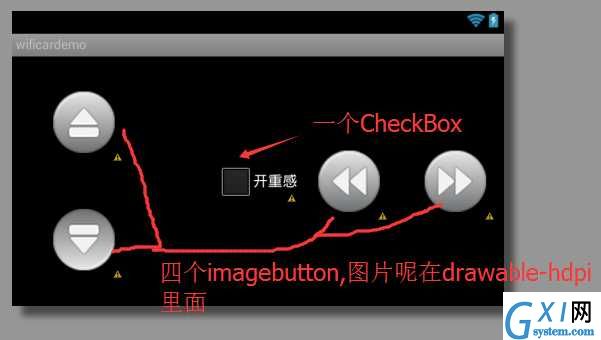
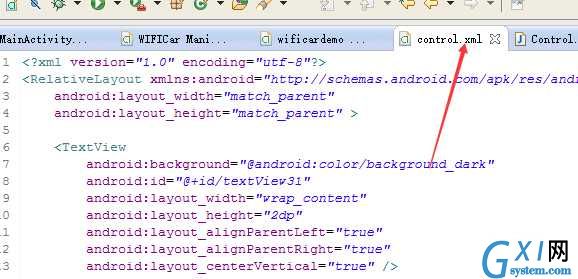
<?xml version="1.0" encoding="utf-8"?>
<RelativeLayout xmlns:android="http://schemas.android.com/apk/res/android"
android:layout_width="match_parent"
android:layout_height="match_parent" >
<TextView
android:background="@android:color/background_dark"
android:id="@+id/textView31"
android:layout_width="wrap_content"
android:layout_height="2dp"
android:layout_alignParentLeft="true"
android:layout_alignParentRight="true"
android:layout_centerVertical="true" />
<ImageButton
android:background="@android:color/transparent"
android:layout_marginBottom="20dp"
android:id="@+id/imageButton31"
android:layout_width="wrap_content"
android:layout_height="wrap_content"
android:layout_above="@+id/textView31"
android:layout_alignParentLeft="true"
android:layout_marginLeft="35dp"
android:src="@drawable/qianjin" />
<ImageButton
android:background="@android:color/transparent"
android:layout_marginTop="20dp"
android:id="@+id/imageButton32"
android:layout_width="wrap_content"
android:layout_height="wrap_content"
android:layout_alignLeft="@+id/imageButton31"
android:layout_below="@+id/textView31"
android:src="@drawable/houtui" />
<ImageButton
android:background="@android:color/transparent"
android:id="@+id/imageButton33"
android:layout_width="wrap_content"
android:layout_height="wrap_content"
android:layout_alignParentRight="true"
android:layout_centerVertical="true"
android:layout_marginRight="10dp"
android:src="@drawable/youzhuan" />
<ImageButton
android:background="@android:color/transparent"
android:id="@+id/imageButton34"
android:layout_width="wrap_content"
android:layout_height="wrap_content"
android:layout_centerVertical="true"
android:layout_marginRight="30dp"
android:layout_toLeftOf="@+id/imageButton33"
android:src="@drawable/zuozhuan" />
<CheckBox
android:id="@+id/checkBox31"
android:layout_width="wrap_content"
android:layout_height="wrap_content"
android:layout_centerHorizontal="true"
android:layout_centerVertical="true"
android:text="开重感" />
</RelativeLayout>
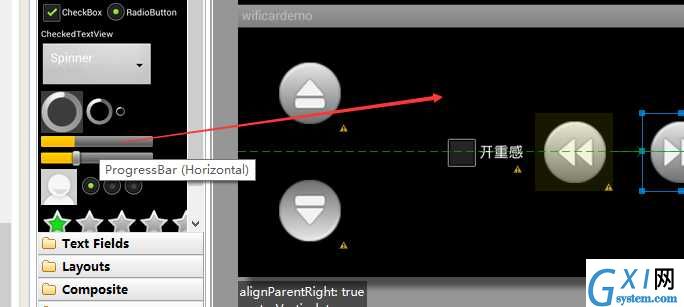
这个ProgressBar默认是,,水平的

要改成竖直的其实就是自己写一个外观和变化的文件,然后调用,,,,,就像咱们自定义按钮样式一样
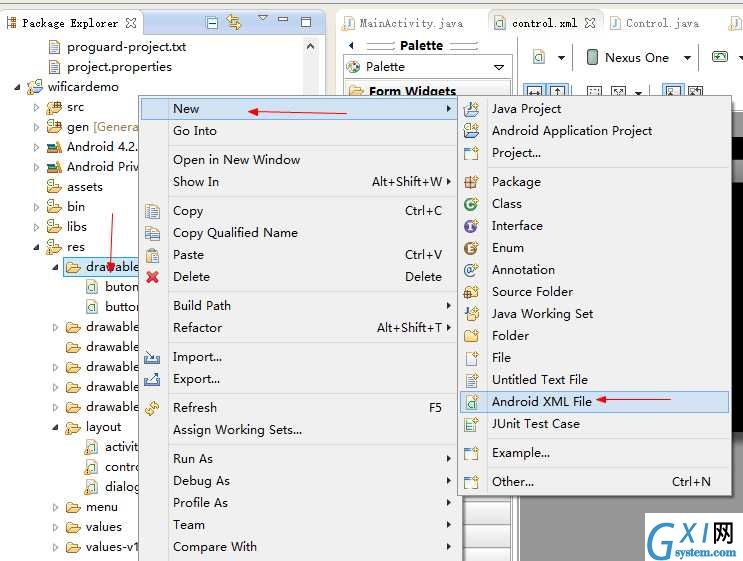
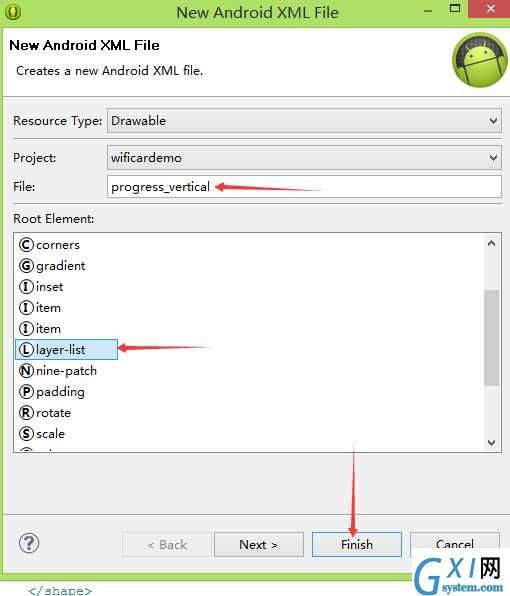
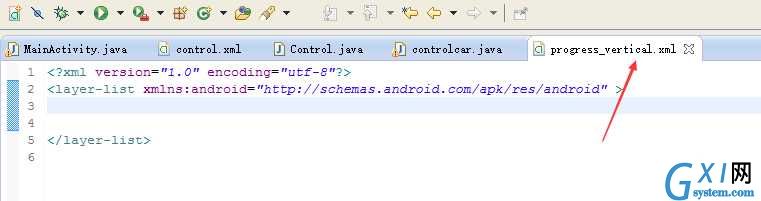
然后呢在里面加上
<?xml version="1.0" encoding="utf-8"?>
<layer-list xmlns:android="http://schemas.android.com/apk/res/android" >
<item android:id="@android:id/background">
<shape>
<corners android:radius="5dip" />
<gradient
android:startColor="#ff9d9e9d"
android:centerColor="#ff5a5d5a"
android:centerY="0.75"
android:endColor="#ff747674"
android:angle="270"
/>
</shape>
</item>
<item android:id="@android:id/progress">
<clip
android:clipOrientation="vertical"
android:gravity = "bottom"
>
<shape>
<corners android:radius="5dip" />
<gradient
android:startColor="#ffffd300"
android:centerColor="#ffffb600"
android:centerX="0.75"
android:endColor="#ffffcb00"
android:angle="90"
/>
</shape>
</clip>
</item>
</layer-list>
要问我你怎么知道这样写..百度的,然后从源码里面copy 过来的.........亲们也可以百度哈,,,,,现在我也只是个入门的,只不过善于去用别人的东西,,不过后期我肯定会去学习这些东西代表的含义
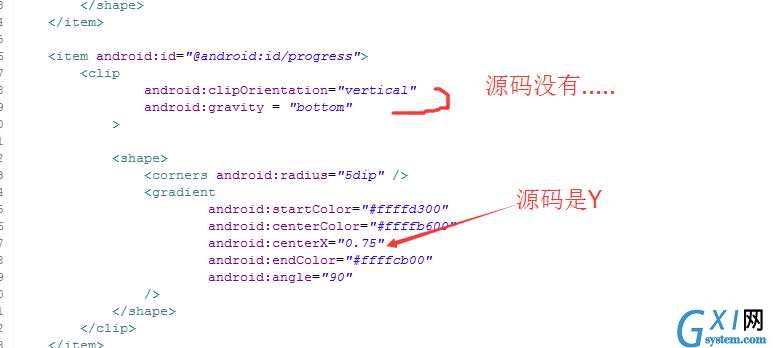
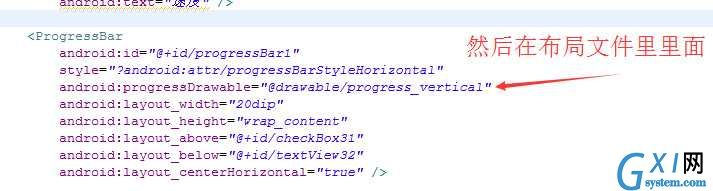
现在的控制的界面
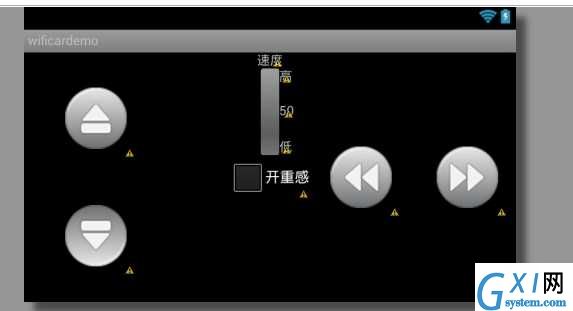
布局文件
<?xml version="1.0" encoding="utf-8"?>
<RelativeLayout xmlns:android="http://schemas.android.com/apk/res/android"
android:layout_width="match_parent"
android:layout_height="match_parent" >
<TextView
android:background="@android:color/transparent"
android:id="@+id/textView31"
android:layout_width="wrap_content"
android:layout_height="2dp"
android:layout_alignParentLeft="true"
android:layout_alignParentRight="true"
android:layout_centerVertical="true" />
<ImageButton
android:background="@android:color/transparent"
android:layout_marginBottom="20dp"
android:id="@+id/imageButton31"
android:layout_width="wrap_content"
android:layout_height="wrap_content"
android:layout_above="@+id/textView31"
android:layout_alignParentLeft="true"
android:layout_marginLeft="35dp"
android:src="@drawable/qianjin" />
<ImageButton
android:background="@android:color/transparent"
android:layout_marginTop="20dp"
android:id="@+id/imageButton32"
android:layout_width="wrap_content"
android:layout_height="wrap_content"
android:layout_alignLeft="@+id/imageButton31"
android:layout_below="@+id/textView31"
android:src="@drawable/houtui" />
<ImageButton
android:background="@android:color/transparent"
android:id="@+id/imageButton33"
android:layout_width="wrap_content"
android:layout_height="wrap_content"
android:layout_alignParentRight="true"
android:layout_centerVertical="true"
android:layout_marginRight="10dp"
android:src="@drawable/youzhuan" />
<ImageButton
android:background="@android:color/transparent"
android:id="@+id/imageButton34"
android:layout_width="wrap_content"
android:layout_height="wrap_content"
android:layout_centerVertical="true"
android:layout_marginRight="30dp"
android:layout_toLeftOf="@+id/imageButton33"
android:src="@drawable/zuozhuan" />
<CheckBox
android:id="@+id/checkBox31"
android:layout_width="wrap_content"
android:layout_height="wrap_content"
android:layout_centerHorizontal="true"
android:layout_centerVertical="true"
android:text="开重感" />
<TextView
android:id="@+id/textView32"
android:layout_width="wrap_content"
android:layout_height="wrap_content"
android:layout_alignParentTop="true"
android:layout_centerHorizontal="true"
android:text="速度" />
<ProgressBar
android:id="@+id/progressBar31"
/>
<TextView
android:id="@+id/textView33"
android:layout_width="wrap_content"
android:layout_height="wrap_content"
android:layout_alignTop="@+id/progressBar31"
android:layout_toRightOf="@+id/progressBar31"
android:text="高" />
<TextView
android:id="@+id/textView34"
android:layout_width="wrap_content"
android:layout_height="wrap_content"
android:layout_above="@+id/checkBox31"
android:layout_alignLeft="@+id/textView33"
android:text="低" />
<TextView
android:id="@+id/textView35"
android:layout_width="wrap_content"
android:layout_height="wrap_content"
android:layout_below="@+id/textView33"
android:layout_marginTop="20dp"
android:layout_toRightOf="@+id/progressBar31"
android:text="50" />
</RelativeLayout>
现在连接上以后跳转到这个界面
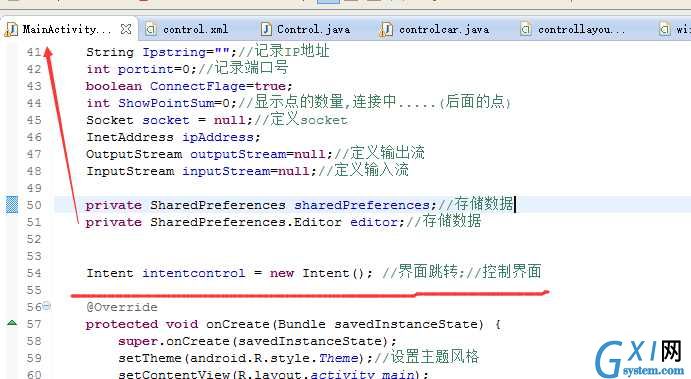
设置在连接上以后,跳转
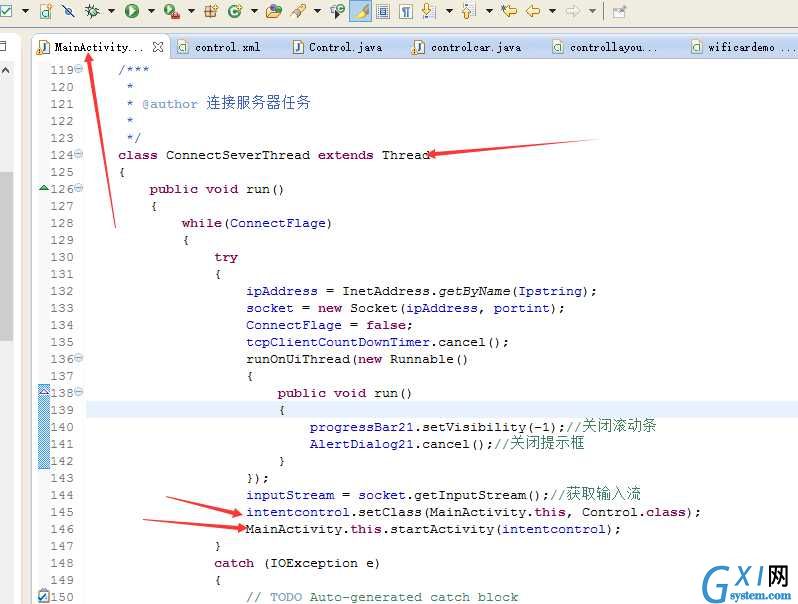
对了要在
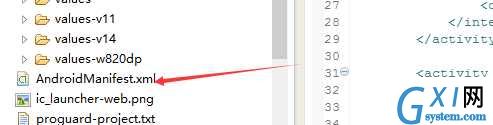
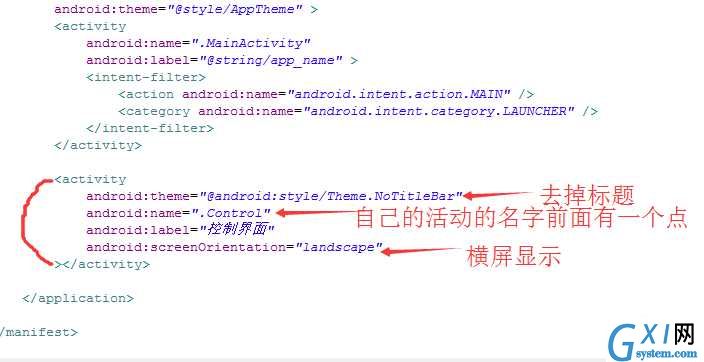
现在可以试一试
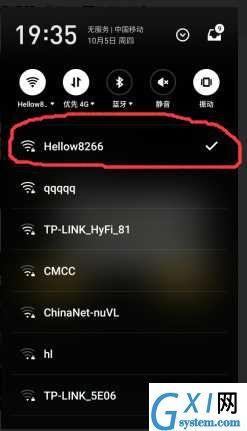
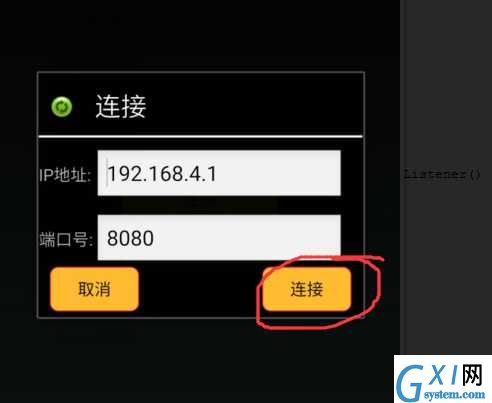
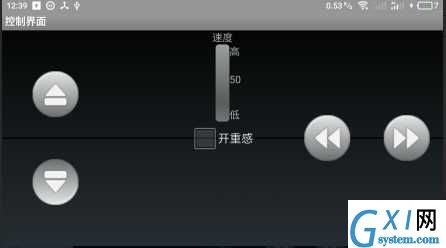
整体还好啦.....只不过中间的那个textview太明显了.....咱在代码中把他设置成透明的
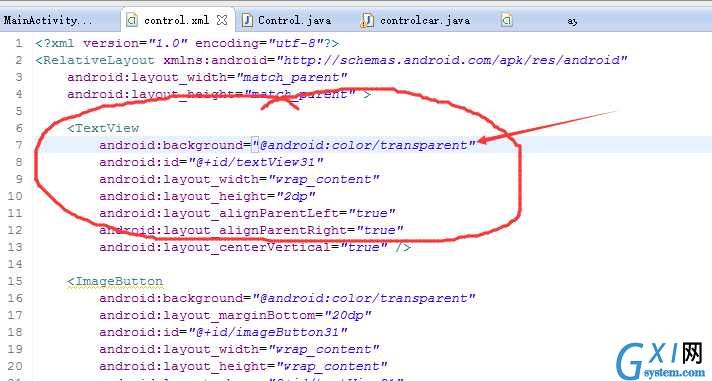
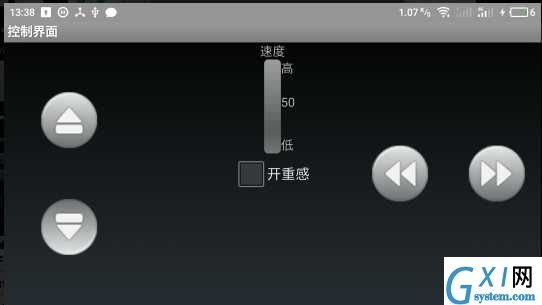
下面开始做控制的代码,那些一看就懂的咱就稍微一说哈,,,
现在看重力传感器,,还是先看,这个,,因为重力传感器的数据要用这个ProgressBar显示

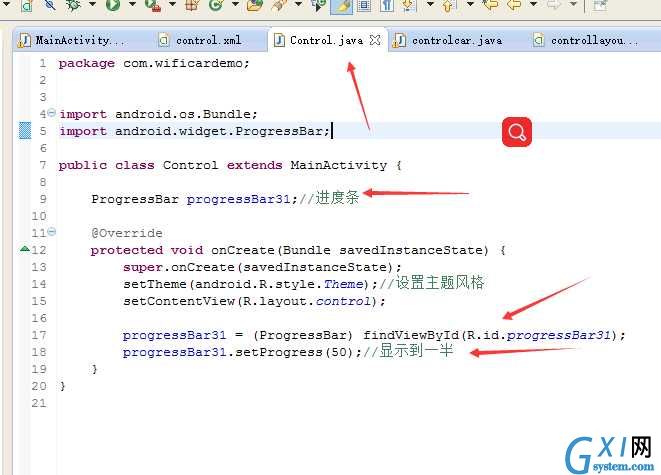
可以下载进去看一下
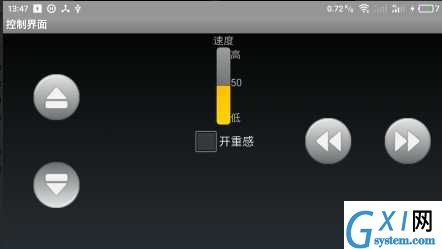
先把这个也做上

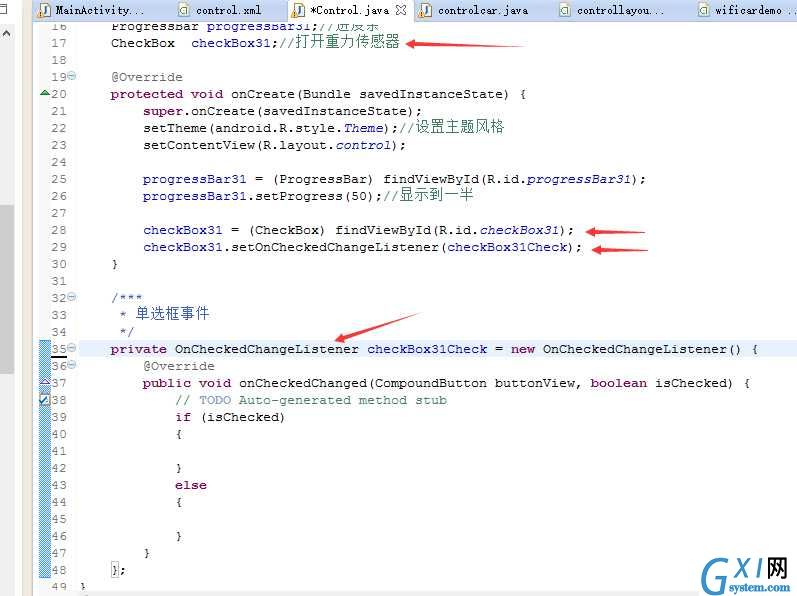
现在把手机的传感器弄上来
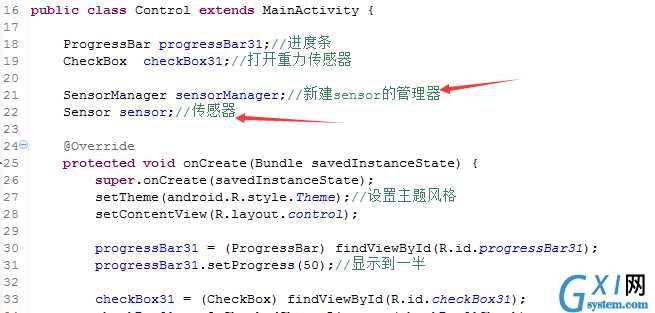
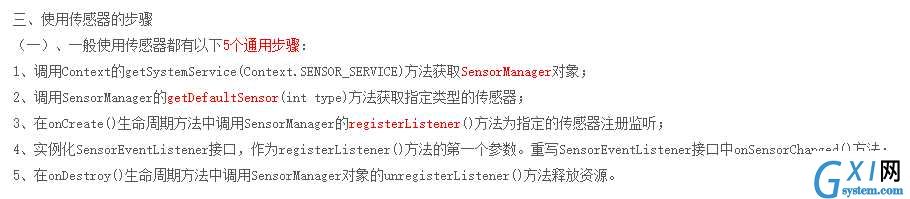
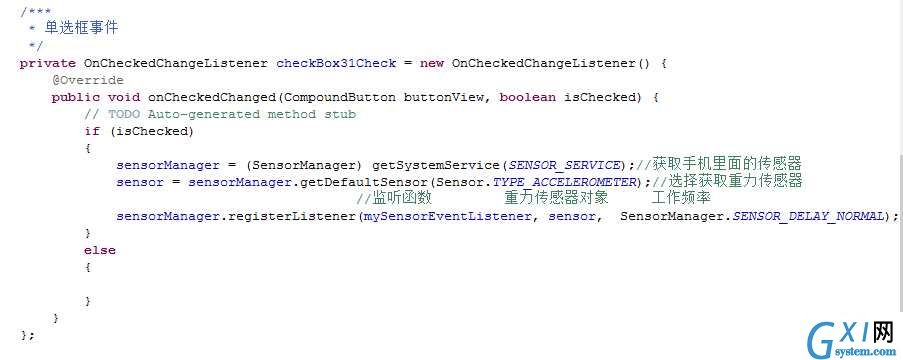
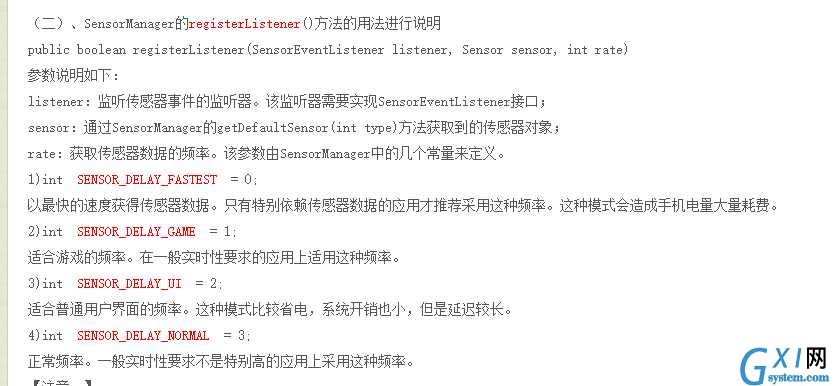
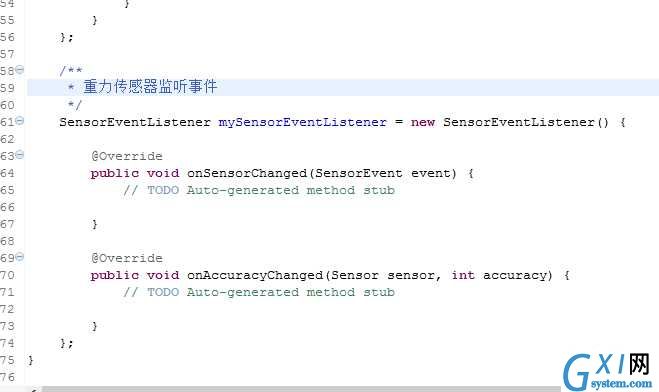
这是一个人介绍的感觉挺好的
现在的程序
package com.wificardemo;
import android.hardware.Sensor;
import android.hardware.SensorEvent;
import android.hardware.SensorEventListener;
import android.hardware.SensorManager;
import android.os.Bundle;
import android.util.Log;
import android.widget.CheckBox;
import android.widget.CompoundButton;
import android.widget.TextView;
import android.widget.CompoundButton.OnCheckedChangeListener;
import android.widget.ProgressBar;
public class Control extends MainActivity {
ProgressBar progressBar31;//进度条
CheckBox checkBox31;//打开重力传感器
SensorManager sensorManager;//新建sensor的管理器
Sensor sensor;//传感器
float X_lateral;//X方向角度
int Speed=0;//速度
TextView textView35;//显示速度值
@Override
protected void onCreate(Bundle savedInstanceState) {
super.onCreate(savedInstanceState);
setTheme(android.R.style.Theme);//设置主题风格
setContentView(R.layout.control);
progressBar31 = (ProgressBar) findViewById(R.id.progressBar31);
progressBar31.setProgress(50);//显示到一半
checkBox31 = (CheckBox) findViewById(R.id.checkBox31);
checkBox31.setOnCheckedChangeListener(checkBox31Check);
textView35 = (TextView) findViewById(R.id.textView35);//速度显示
}
/***
* 单选框事件
*/
private OnCheckedChangeListener checkBox31Check = new OnCheckedChangeListener() {
@Override
public void onCheckedChanged(CompoundButton buttonView, boolean isChecked) {
// TODO Auto-generated method stub
if (isChecked)
{
sensorManager = (SensorManager) getSystemService(SENSOR_SERVICE);//获取手机里面的传感器
sensor = sensorManager.getDefaultSensor(Sensor.TYPE_ACCELEROMETER);//选择获取重力传感器
//监听函数 重力传感器对象 工作频率
sensorManager.registerListener(mySensorEventListener, sensor, SensorManager.SENSOR_DELAY_NORMAL);// SENSOR_DELAY_GAME
}
else
{
sensorManager.unregisterListener(mySensorEventListener);//释放传感器
}
}
};
/**
* 重力传感器监听事件
*/
SensorEventListener mySensorEventListener = new SensorEventListener() {
@Override
public void onSensorChanged(SensorEvent event) {
// TODO Auto-generated method stub
if(event.sensor.getType() == Sensor.TYPE_ACCELEROMETER)
{
X_lateral = event.values[0]+10; //把-10到10的数据变为0-20
Speed = (int)((100-(X_lateral*10/2))*2);//变为0-200
if (Speed>100) {
Speed = 100;
}
textView35.setText(String.valueOf(Speed));
//Toast.makeText(controlcar.this, Y_longitudinal+"", 500).show();
runOnUiThread(new Runnable() {
public void run()
{
progressBar31.setProgress(Speed);
}
});
}
}
@Override
public void onAccuracyChanged(Sensor sensor, int accuracy) {
// TODO Auto-generated method stub
}
};
}
直接加了一些程序下载到手机旋转手机可以看出效果
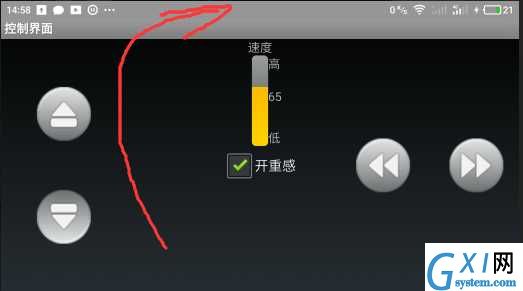
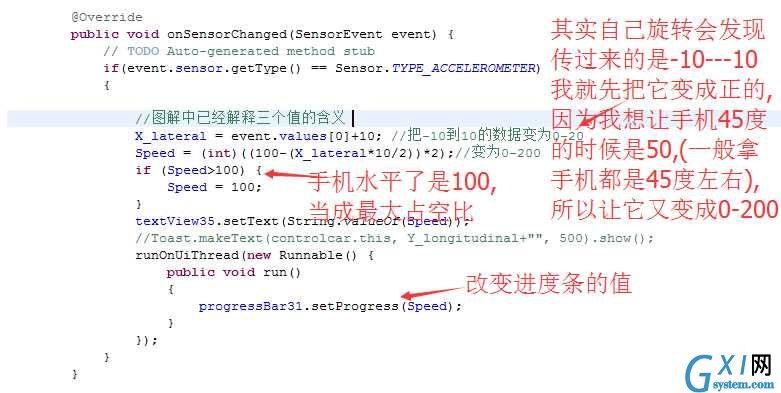
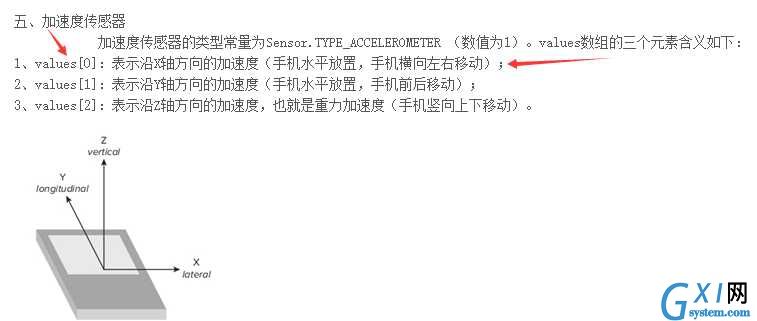
对了,,一定要加一个关掉传感器的操作.....因为一旦打开,,您不主动关掉,它就一直运行,,,,,,耗电哈,,耗电,,耗电,,,,
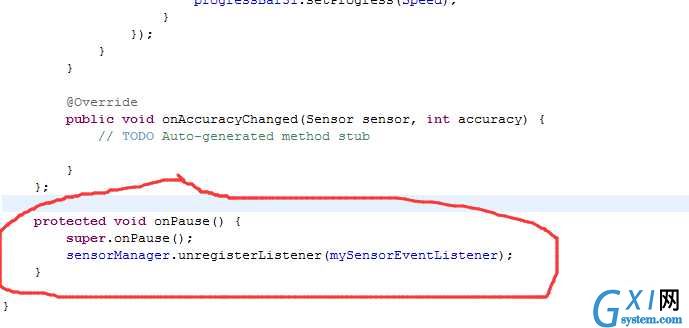
protected void onPause() {
super.onPause();
sensorManager.unregisterListener(mySensorEventListener);
}
package com.wificardemo;
import android.hardware.Sensor;
import android.hardware.SensorEvent;
import android.hardware.SensorEventListener;
import android.hardware.SensorManager;
import android.os.Bundle;
import android.util.Log;
import android.widget.CheckBox;
import android.widget.CompoundButton;
import android.widget.TextView;
import android.widget.CompoundButton.OnCheckedChangeListener;
import android.widget.ProgressBar;
import android.widget.Toast;
public class Control extends MainActivity {
ProgressBar progressBar31;//进度条
CheckBox checkBox31;//打开重力传感器
SensorManager sensorManager;//新建sensor的管理器
Sensor sensor;//传感器
float X_lateral;//X方向角度
int Speed=0;//速度
TextView textView35;//显示速度值
@Override
protected void onCreate(Bundle savedInstanceState) {
super.onCreate(savedInstanceState);
setTheme(android.R.style.Theme);//设置主题风格
setContentView(R.layout.control);
progressBar31 = (ProgressBar) findViewById(R.id.progressBar31);
progressBar31.setProgress(50);//显示到一半
checkBox31 = (CheckBox) findViewById(R.id.checkBox31);
checkBox31.setOnCheckedChangeListener(checkBox31Check);
textView35 = (TextView) findViewById(R.id.textView35);//速度显示
}
/***
* 单选框事件
*/
private OnCheckedChangeListener checkBox31Check = new OnCheckedChangeListener() {
@Override
public void onCheckedChanged(CompoundButton buttonView, boolean isChecked) {
// TODO Auto-generated method stub
if (isChecked)
{
sensorManager = (SensorManager) getSystemService(SENSOR_SERVICE);//获取手机里面的传感器
sensor = sensorManager.getDefaultSensor(Sensor.TYPE_ACCELEROMETER);//选择获取重力传感器
//监听函数 重力传感器对象 工作频率
sensorManager.registerListener(mySensorEventListener, sensor, SensorManager.SENSOR_DELAY_NORMAL);// SENSOR_DELAY_GAME
}
else
{
sensorManager.unregisterListener(mySensorEventListener);//释放传感器
}
}
};
/**
* 重力传感器监听事件
*/
SensorEventListener mySensorEventListener = new SensorEventListener() {
@Override
public void onSensorChanged(SensorEvent event) {
// TODO Auto-generated method stub
if(event.sensor.getType() == Sensor.TYPE_ACCELEROMETER)
{
X_lateral = event.values[0]+10; //把-10到10的数据变为0-20
Speed = (int)((100-(X_lateral*10/2))*2);//变为0-200
if (Speed>100) {
Speed = 100;
}
textView35.setText(String.valueOf(Speed));
//Toast.makeText(controlcar.this, Y_longitudinal+"", 500).show();
runOnUiThread(new Runnable() {
public void run()
{
progressBar31.setProgress(Speed);
}
});
}
else
{
sensorManager.unregisterListener(mySensorEventListener);
runOnUiThread(new Runnable() {
public void run()
{
checkBox31.setChecked(false);
Toast.makeText(Control.this, "传感器不存在!!!", 500).show();
}
});
}
}
@Override
public void onAccuracyChanged(Sensor sensor, int accuracy) {
// TODO Auto-generated method stub
}
};
protected void onPause() {
super.onPause();
sensorManager.unregisterListener(mySensorEventListener);
}
}
现在把按键的事件做上,,,按下咱做成震动一下,,当然也可以自己做成播放声音的
package com.wificardemo;
import android.app.Service;
import android.hardware.Sensor;
import android.hardware.SensorEvent;
import android.hardware.SensorEventListener;
import android.hardware.SensorManager;
import android.os.Bundle;
import android.os.Vibrator;
import android.util.Log;
import android.view.MotionEvent;
import android.view.View;
import android.view.View.OnTouchListener;
import android.widget.CheckBox;
import android.widget.CompoundButton;
import android.widget.ImageButton;
import android.widget.TextView;
import android.widget.CompoundButton.OnCheckedChangeListener;
import android.widget.ProgressBar;
import android.widget.Toast;
public class Control extends MainActivity {
ProgressBar progressBar31;//进度条
CheckBox checkBox31;//打开重力传感器
SensorManager sensorManager;//新建sensor的管理器
Sensor sensor;//传感器
float X_lateral;//X方向角度
int Speed=0;//速度
TextView textView35;//显示速度值
ImageButton imageButton31;//前进
ImageButton imageButton32;//后退
ImageButton imageButton33;//右转
ImageButton imageButton34;//左转
boolean forward = false;
boolean back = false;
boolean right = false;
boolean left = false;
Vibrator vibrator;//按钮按下震动
@Override
protected void onCreate(Bundle savedInstanceState) {
super.onCreate(savedInstanceState);
setTheme(android.R.style.Theme);//设置主题风格
setContentView(R.layout.control);
progressBar31 = (ProgressBar) findViewById(R.id.progressBar31);
progressBar31.setProgress(50);//显示到一半
checkBox31 = (CheckBox) findViewById(R.id.checkBox31);
checkBox31.setOnCheckedChangeListener(checkBox31Check);
textView35 = (TextView) findViewById(R.id.textView35);//速度显示
imageButton31 = (ImageButton) findViewById(R.id.imageButton31);//前进
imageButton32 = (ImageButton) findViewById(R.id.imageButton32);//后退
imageButton33 = (ImageButton) findViewById(R.id.imageButton33);//右转
imageButton34 = (ImageButton) findViewById(R.id.imageButton34);//左转
imageButton31.setOnTouchListener(imageButton31Touch);//前进
imageButton32.setOnTouchListener(imageButton32Touch);//后退
imageButton33.setOnTouchListener(imageButton33Touch);//右转
imageButton34.setOnTouchListener(imageButton34Touch);//左转
vibrator=(Vibrator)getSystemService(Service.VIBRATOR_SERVICE);//震动
}
/***
* 前进按钮
*/
private OnTouchListener imageButton31Touch = new OnTouchListener() {
@Override
相关推荐
- Android系统编程入门系列之界面Activity交互响应
- 新型横向移动工具原理分析、代码分析、优缺点以及检测方案
- uni-app滚动视图容器(scroll-view)之监听上拉事件
- uniapp h5,app两端复制文本
- Android系统编程入门系列之界面Activity响应丝滑的传统动画
- 【Azure 应用服务】App Service 配置 Application Settings 访问Storage Account得到 could not be resolved: '*.file.core.windows.net'的报错。没有解析成对应中国区 Storage Account地址 *.file.core.chinacloudapi.cn
- 诺基亚短信生成!太好玩了
- iOS 跳转App Store进行评分
- 开发一个即时通讯App
- 关闭苹果IOS app自动更新
电脑软件
本类排行
- 1关闭苹果IOS app自动更新
- 2iOS 跳转App Store进行评分
- 3诺基亚短信生成!太好玩了
- 4Android系统编程入门系列之界面Activity响应丝滑的传统动画
- 5uniapp h5,app两端复制文本
- 6uni-app滚动视图容器(scroll-view)之监听上拉事件
- 7新型横向移动工具原理分析、代码分析、优缺点以及检测方案
- 8Android系统编程入门系列之界面Activity交互响应
- 9开发一个即时通讯App
- 10【Azure 应用服务】App Service 配置 Application Settings 访问Storage Account得到 could not be resolved: '*.file.core.windows.net'的报错。没有解析成对应中国区 Storage Account地址 *.file.core.chinacloudapi.cn



























